目录 开始使用设备认识您的设备 6 正面示意图 6 背面示意图 7 底部示意图 7 安装和准备 8 打开后盖 8 安装电池 8 取出电池 8 安装 SIM 卡 9 取出 SIM 卡 9 安装存储卡 9 取出存储卡 10 为电池充电 10 开机和关机 10 首次开机并进行设置 10 关机 11 手势
|
|
|
- 歹蝙 抄
- 5 years ago
- Views:
Transcription
1 HTC 新渴望 V 用户手册安装 使用产品前应阅读使用说明
2 目录 开始使用设备认识您的设备 6 正面示意图 6 背面示意图 7 底部示意图 7 安装和准备 8 打开后盖 8 安装电池 8 取出电池 8 安装 SIM 卡 9 取出 SIM 卡 9 安装存储卡 9 取出存储卡 10 为电池充电 10 开机和关机 10 首次开机并进行设置 10 关机 11 手势 11 主屏幕 12 使用设备基本功能睡眠模式 13 开启和关闭睡眠模式 13 将屏幕解锁 13 从锁屏界面打开应用程序 14 状态和通知 14 状态图标 14 通知图标 15 指示灯 15 通知面板 16 开启和关闭应用程序 16 打开应用程序 16 关闭应用程序 16 切换应用程序 17 调节音量 17 设定日期和时间 17 禁用无线功能 17 输入文本 18 切换输入方式 18 改变键盘类型 18 使用拼音输入法 19 使用笔划输入法 19 使用手写输入法 19 英文输入教程 19 编辑文本 20 选取文字 20 复制并粘贴文字 20 个性化设置个性化场景 21 使用预设场景 21 新建场景 21 重命名场景 21 删除场景 22 应用新皮肤 22 更改壁纸 22 锁屏界面快捷方式 23
3 2 目录 利用小插件将主屏幕个性化 23 新增小插件 23 编辑小插件 23 移动小插件 24 删除小插件 24 新增图标和快捷方式到主屏幕 24 新增文件夹到主屏幕 25 新建文件夹并在文件夹中新增项目 25 重命名文件夹 25 自定义启动栏 26 将手机铃声个性化 26 选择预设的音效集 26 建立音效集 27 删除音效集 27 重排或隐藏应用程序选项卡 28 通信通话 29 拨打电话 29 接听来电 29 拒接来电 29 将响铃静音但不拒接来电 29 拨打国际长途 30 使用智能拨号拨打电话 30 使用通讯录拨打电话 30 使用通话记录拨打电话 31 双模双待设置 31 呼叫转移 31 呼叫限制 32 信息 32 发送文本消息 32 发送多媒体彩信 33 恢复信息草稿 33 转发信息 33 查看信息 33 邮件 34 添加 POP3/IMAP 电子邮件账户 34 添加 Exchange ActiveSync 电子邮件账户 34 删除电子邮件账户 35 查看邮件 35 发送电子邮件 35 设置电子邮件的优先级 36 恢复电子邮件草稿 36 连接与同步数据连接 37 设置首选网络 37 检查正在使用的数据连接 37 打开或关闭数据连接 37 新建接入点 38 启用数据漫游 38 使用无线局域网 38 开启无线局域网功能 38 连接无线网络 38 查询无线局域网状态 39
4 目录 3 使用蓝牙无线功能 39 开启蓝牙无线功能 39 搜索并对接蓝牙设备 40 通过蓝牙无线功能发送数据 40 通过蓝牙无线功能接收数据 41 通过 USB 连接 42 磁盘驱动器模式 42 Internet 共享模式 42 Internet 传输模式 42 仅充电模式 43 更改 USB 连接模式 43 使用 HTC Sync Manager 43 安装 HTC Sync Manager 43 使用 HTC Sync Manager 进行同步 44 账户与同步 44 添加在线账户 44 启用或禁用自动同步 44 更改账户设置 45 手动同步账户 45 删除账户 45 多媒体照相与摄像 46 打开和关闭相机 46 取景器界面 46 缩放 46 设置场景 47 拍摄照片或视频 47 变更拍摄设置 47 图片 48 查看图片 48 对图片进行缩放 48 视频 48 播放视频 48 剪辑视频 49 音乐 49 播放本地音乐 49 创建播放列表 50 删除播放列表 50 管理工具联系人 51 筛选联系人列表 51 导入 SIM 卡联系人 51 新建手机联系人 51 链接联系人 52 中断联系人链接 52 查看已链接联系人 53 创建群组 53 分组联系人 53 搜索联系人 53 发送联系人信息 53 日历 54 创建活动 54 为活动设置提醒 54 编辑活动 54 删除活动 55 发送约会 55 任务 55
5 4 目录 选择账户 55 创建列表 55 重命名列表 56 显示或隐藏列表 56 创建任务 56 查看任务 56 将任务标记为已完成 56 推迟任务 57 删除任务 57 显示设定 57 禁止自动转屏 57 充电时不关闭屏幕 57 更改显示文字大小 58 调整屏幕亮度 58 更改屏幕待机时间 58 G-Sensor 校准 58 声音设定 58 设置声音情景模式 58 更改铃声 59 设定通知音 59 开启屏幕触碰声音 59 语言设定 59 更改手机界面语言 59 安全设定 59 启用图案锁屏 59 更改屏幕锁定 60 关闭屏幕锁定 60 存储管理 60 查看可用空间 60 清除程序的缓存和数据 60 卸载第三方应用程序 61 释放更多内部存储空间 61 使用任务管理器 61 关于手机 61 恢复出厂设置 62 更多程序 HTC 位置服务 63 管理位置服务 63 录音机 64 录制声音 64 播放录音 64 计算器 64 切换成科学型计算器 64 使用手电筒 65 闹钟 65 开启闹钟 65 关闭闹钟 65 删除闹钟 66 更改闹钟设置 66 传输数据 66 互联网 67 开启互联网 67 打开网页 67 浏览网页 67 开启新的标签页 67 设置主页 68 天气 68 查看天气 68 更改城市顺序 68 删除城市 69 操作文档 69 查看文档 69 编辑文档 69
6 目录 5 文件管理器 70 打开文件管理器 70 新建文件夹 70 复制文件 70 自动推送服务软件 71 双卡双待单通说明 71 3G 国际漫游 72 故障排除 知识产权声明 索引
7 开始使用设备 认识您的设备 正面示意图 1. 返回键 2. 首页键 3. 最近使用的应用程序 4. 音量键 5. 指示灯 6. 听筒 7. 触摸屏
8 开始使用设备 7 背面示意图 1. 后盖 2. micro-usb 接口 3. 摄像头 4. 闪光灯 5. 耳机接口 6. 电源键 7. 扬声器 底部示意图 麦克风
9 8 开始使用设备 安装和准备 打开后盖 1. 确认设备电源已关闭 2. 握住设备, 使其正面朝下 如下图所示, 从后盖顶部一角打开后盖, 将其取下 安装电池 1. 打开设备后盖 2. 将电池的金属触点对准电池槽的金属接点 3. 先放入电池的金属触点端, 然后轻轻将电池放入到位 取出电池 1. 确认设备电源已关闭, 打开设备后盖 2. 如右图所示从电池槽底部凹槽处向上提拉电池
10 开始使用设备 9 安装 SIM 卡 1. 关闭设备, 打开设备后盖 2. 根据机身上的提示分别找到卡槽一和卡槽二, 根据下图分别将 SIM 卡一插入卡槽一, 将 SIM 卡二插入卡槽二, 注意截角方向, 不要放反 插入 SIM 卡一 插入 SIM 卡二 提示 : 卡槽一支持 WCDMA/GSM 网络 ; 卡槽二仅支持 GSM 网络 取出 SIM 卡 1. 关闭设备, 打开设备后盖 2. 将想要取出的 SIM 卡向外推出, 再将其完全取出 安装存储卡 1. 打开设备后盖 2. 将存储卡金属触点部分朝下插入插槽, 直到卡入到位
11 10 开始使用设备 取出存储卡 1. 从主屏幕, 点击 设置 2. 上下滑动屏幕, 然后点击存储 3. 点击卸载存储卡 4. 打开设备后盖, 用手指将存储卡滑出, 将其取下 为电池充电建议在打开并开始使用设备前, 先为电池充电 1. 将 USB 数据线的 micro-usb 接头连接到设备的 micro-usb 接口 2. 将 USB 数据线的另一端插入电源适配器尾部的接口中 3. 将电源适配器的电源插头插入到电源插座中, 开始为电池充电 注意 : 使用电源适配器充电时, 勿将电池从设备中取出 为了安全起见, 电池过热时充电将会停止 开机和关机 首次开机并进行设置 1. 按住电源键直到您感觉设备开始振动 2. 第一次打开设备时, 系统会提示您进行设置 只需按照屏幕提示进行操作, 片刻之间就能准备就绪 您可选择语言 连接到 Internet 的方式, 设置自动同步或手动同步数据等 您可设置电子邮件账户, 以及您所喜爱的社交网络等在线账户 如果您的旧手机上存有联系人等数据, 您可通过蓝牙将它们轻松传输到本机上
12 开始使用设备 11 注意 : 对于一些需要网络连接的功能, 如基于位置的服务和自动同步在线账户等, 您的网络运营商可能会收取额外的数据费用 您后续可在设置中启用或禁用这些功能 关机 1. 若屏幕已锁定, 请先解锁设备 2. 长按电源键直至弹出手机选项菜单 3. 点击关机 手势 可以使用以下简单的手势操作设备 点击双击长按拖曳滑动缩放双指滑动旋转 如需使用屏幕键盘输入, 选择屏幕上的项目, 或按下屏幕上的按钮, 只需用手指点触即可 快速地在一个项目或区域点触两次 点触一个区域或项目, 不立即抬起手指 长按一个项目, 然后有一定压力地移动手指, 直至目标位置再放开手指 在屏幕上, 快速地上下或左右移动手指 在部分应用程序中 ( 如相册 网页浏览器 ), 您可在查看图片或网页时使用两指 缩放 屏幕, 以进行放大或缩小 在通讯录等具有排序功能的应用程序中, 使用双指上下滚动屏幕, 屏幕中将显示排列顺序, 您便可轻松地滚动到想要的信息 在大多数屏幕中, 您可将设备侧向转动, 使屏幕方向从纵向变为横向
13 12 开始使用设备 主屏幕 主屏幕是您可以自由展现个性化设置的地方, 您可以在主屏幕上增加喜爱的小插件 应用程序和快捷方式, 让您的操作更加直观便捷 欲了解如何新增项目到主屏幕, 可参阅 个性化设置 章节 主屏幕为扩展屏幕, 可通过在屏幕上左右滑动来显示不同的界面, 点击首页键可返回首页界面
14 使用设备基本功能 睡眠模式 睡眠模式可在屏幕关闭时使设备处于低功耗状态, 以节省电池电量 将设备切换到睡眠模式可避免因不小心按到按键或触摸屏而导致的意外操作 开启和关闭睡眠模式 按电源键以暂时关闭屏幕, 设备即切换到睡眠模式 设备默认设置在空闲一定时间后, 自动进入睡眠模式 要手动唤醒设备, 请按电源键 此时您需将屏幕解锁 提示 : 有来电和闹钟通知时, 设备会自动唤醒 将屏幕解锁想要解锁屏幕, 按住屏幕圆环并将其向上拖动 提示 : 如果您设置了活动 闹钟提醒, 可将或拖入圆环来延迟或解除活动 闹钟提醒
15 14 使用设备基本功能 从锁屏界面打开应用程序将应用程序图标拖曳到圆环内, 则可将屏幕解锁, 并直接进入该应用程序 提示 : 您可定义锁屏界面快捷方式 从主屏幕点击 个性化设置, 在显示选项卡确认勾选锁定屏幕快捷方式后, 再进行启动栏快捷方式设置, 启动栏快捷方式将显示在锁定屏幕上 状态和通知 状态图标图标功能电池正在充电电池电量低电池电量非常低 GPRS 已连接正在使用 GPRS EDGE 已连接正在使用 EDGE 3G 已连接正在使用 3G HSDPA 已连接正在使用 HSDPA / 信号强度 / 无信号免提已打开有线耳机已连接有线麦克风耳机已连接
16 使用设备基本功能 15 图标 功能蓝牙已开启已设定闹钟未安装 SIM 卡振动模式静音模式飞行模式已连接到 WLAN 网络 通知图标 图标 功能未接来电正在进行呼叫已启用呼叫转移新邮件新信息正在播放音乐上传数据下载数据 USB 已连接发现可用的 WLAN 网络一般通知 指示灯 亮起绿色, 表示设备已连接至电源适配器或电脑, 且电池已充满 闪烁绿色, 表示有等待处理的通知 亮起橘色, 表示电池充电中 闪烁橘色, 表示电池电量非常低
17 16 使用设备基本功能 通知面板 系统状态栏会显示系统当前的通知 ( 如未读短信 未接电话等 ) 您可在收到新通知时, 打开通知面板查看信息 提醒或活动通知等 如欲打开通知面板, 请按住屏幕顶端的状态栏, 向下拖动弹出的下拉框 从通知面板点击, 可进入全部设置菜单 开启和关闭应用程序 打开应用程序 滑动主屏幕, 点击想要打开的应用程序 从主屏幕点击, 在全部应用程序选项卡执行更多操作 关闭应用程序点击返回键, 关闭程序 提示 : 部分应用程序可能会使用不同的关闭方式
18 使用设备基本功能 17 切换应用程序 1. 点击打开最近使用应用程序界面 2. 上下滑动屏幕, 点击应用程序缩略图进入相应的应用程序 调节音量 如欲调节音量 : 按设备音量键 从主屏幕, 点击 设置 声音 音量, 通过左右滑动音量滑块设置媒体 铃声和闹钟等的音量 设定日期和时间 1. 从主屏幕, 点击 设置 日期和时间 2. 取消勾选自动确定日期和时间复选框后, 可手动设置日期和时间 3. 选择时区并设置需要的时间格式 注意 : 如使用自动确定日期和时间功能, 网络运营商可能会对通过移动网络连接使用该功能收取额外费用 禁用无线功能 禁用手机的无线功能, 即可在禁止使用无线设备的地方 ( 如飞机和医院 ) 使用非网络服务 如欲禁用无线功能 : 1. 长按电源键 2. 在手机选项菜单中选择飞行模式 如欲重新启用无线功能, 长按电源键, 在手机选项菜单中点击飞行模式即可关闭飞行模式
19 18 使用设备基本功能 输入文本 点击应用程序的文本框, 屏幕键盘随即开启, 您可以使用屏幕键盘进行文字输入 输入完毕后, 可点击返回键关闭屏幕键盘 切换输入方式 1. 在屏幕键盘中点击语言键, 比如 ( 依当前键盘语言或输入法不同而不同 ) 2. 勾选要保留在切换列表中的输入法, 您还可点击添加新增更多输入法 3. 保持输入法切换选项为选中状态, 则您可通过点击语言键切换输入法 提示 : 若取消勾选输入法切换, 则您每次点击语言键时, 选择键盘列表都会打开, 您可从列表中选择要用的输入法 4. 点击确定 5. 在屏幕键盘中点击语言键, 直到切换到您想要使用的输入法 提示 : 要重新设置切换输入法选项, 长按键盘中的或点击打开 HTC Sense Input 设置, 然后点击输入法切换开 / 关按钮将其关闭或开启 在屏幕键盘中, 点击切换至数字和符号输入后, 点击返回手写 拼音或笔划输入法, 或点击返回英文输入法 改变键盘类型 点击键盘中的图标切换键盘类型 ; 从主屏幕, 点击 设置 语言和键盘 HTC sense Input 高级设
20 使用设备基本功能 19 置 键盘类型, 选择所需的键盘 提示 : 使用屏幕键盘进行输入时, 将手机旋转为横向, 键盘将自动切换为横向的大尺寸键盘, 让您轻松输入 使用拼音输入法 1. 切换输入法为拼音输入法 ( ) 2. 进行拼音输入 3. 若在手机键盘中, 可浏览拼音列表选择所需拼音组合 4. 浏览候选字列表, 选择所需汉字 如果没看到您想要的汉字, 点击查看更多 示例 : 在手机键盘中输入 好, 点击 h ( ) a ( ) o ( ), 再点击拼音组合 hao ( ), 并在候选字列表中点击 使用笔划输入法 1. 切换输入法为笔划输入法 ( ) 2. 根据要输入汉字的标准笔划顺序点击相应的笔划键 3. 浏览候选字列表, 选择所需汉字 示例 : 输入 你, 点击, 并在候选字列表中点击 使用手写输入法 1. 切换输入法为手写输入法 ( ) 2. 在屏幕的书写区书写各个字符 3. 浏览候选字列表, 选择所需字符 提示 : 点击切换为大屏幕书写, 点击返回小屏幕书写 点击 可切换中英文数字混合输入 英文连续输入 数字连续输入
21 20 使用设备基本功能 英文输入教程您可通过手机内置的英文输入教程来学习使用英文输入法 1. 从主屏幕, 点击 设置 语言和键盘 HTC Sense Input 2. 点击教程根据屏幕提示进行操作 编辑文本 您可以对使用屏幕键盘输入的文字进行选择 复制 剪切等操作, 然后再将文字粘贴到同一应用程序或不同应用程序的其他文字栏位 提示 : 部分应用程序可能会提供自己的文字选取或复制方式 选取文字 1. 长按文本框中要选取的文字, 直到出现如右图所示的文字操作菜单 2. 执行以下操作之一选取文字 : 点击全选, 选择文字栏内的所有内容 拖动起始和结束标记选择文字, 被选中的文字会高亮显示 复制并粘贴文字 1. 选择了需要复制的文字之后, 在文字操作菜单中点击复制或剪切, 选取的文字将会复制到剪贴板中 2. 在同一个或者其他的应用程序中粘贴文字, 执行以下操作之一 : 长按需要粘贴文字的栏位, 直到出现文字操作菜单 选取想要被剪贴板中的内容覆盖的文字, 点击粘贴 直接点击文字栏位内想要粘贴文字的位置, 点击稍后弹出的粘贴选项 ; 若未出现粘贴选项, 点击光标标记可将其调出
22 个性化设置 个性化场景 场景是个性化的主屏幕布局和风格, 让您可以快速应用和定制适合自己的风格 提示 : 每次新增或修改主屏幕上的项目时, 手机会自动将变更保存到当前选取的场景中 因此, 在编辑主屏幕之前, 请务必选择正确的场景 使用预设场景手机提供多种预设场景, 每种场景都设定了风格各异的桌面及小插件系列 1. 从主屏幕点击 个性化设置, 然后在显示选项卡点击场景 2. 通过在屏幕上左右滑动选择场景, 点击应用 新建场景 1. 从主屏幕点击 个性化设置, 然后在显示选项卡点击场景 2. 点击 新建, 输入场景名称, 点击完成 3. 根据个人喜好或需求, 新增小插件和其他元素, 安排主屏幕的布局, 更换壁纸或皮肤, 所有变更会自动存储到新建场景中 重命名场景 1. 从主屏幕点击 个性化设置, 然后在显示选项卡点击场景 2. 在屏幕上左右滑动选择要重新命名的场景, 长按该场景缩略图, 然后点击重命名 3. 输入新的场景名称, 点击完成
23 22 个性化设置 删除场景 1. 从主屏幕点击 个性化设置, 然后在显示选项卡点击场景 2. 点击 删除 3. 在屏幕上左右滑动浏览场景缩略图, 点选一个或多个想要删除的场景 4. 点击删除 应用新皮肤 您可以应用新的皮肤, 将个性化风格延伸到主屏幕以外 皮肤可以呈现不同的外观和风格, 套用到手机大部分的屏幕按钮 应用程序界面 菜单选项, 以及其他项目上 1. 从主屏幕点击 个性化设置, 然后在显示选项卡点击皮肤 2. 在屏幕上左右滑动, 选择想要的皮肤 3. 点击应用 更改壁纸 您可以使用预设的壁纸或喜爱的相片将壁纸个性化, 让人耳目一新 1. 从主屏幕点击 个性化设置, 然后在显示选项卡点击壁纸 2. 选择壁纸来源, 并进行以下操作 : 相册选择相册中的图片, 剪裁图片后点击保存 HTC 壁纸 左右滑动屏幕选择预设的壁纸, 点击预览 应用
24 个性化设置 23 锁屏界面快捷方式 您可设置是否在锁定屏幕显示快捷方式 1. 从主屏幕点击 个性化设置 2. 然后在显示选项卡勾选锁定屏幕快捷方式 利用小插件将主屏幕个性化 小插件可让您从主屏幕直接浏览重要信息和媒体内容 除了手机屏幕上已经添加的小插件, 您还可以新增其他项目 新增小插件 1. 从主屏幕点击 个性化设置, 然后在显示选项卡点击主屏幕 2. 在小插件选项卡, 点击选择您需要添加的小插件 3. 大部分小插件提供了多种样式, 在屏幕上左右滑动可翻看不同的样式 长按想要添加的小插件图标, 将其拖曳到想放置的主屏幕上 提示 : 请在要放置小插件的主屏幕上预留出足够的空间 编辑小插件可以在主屏幕编辑某些小插件的基本设置, 例如时钟小插件 1. 长按主屏幕上的小插件, 直至设备振动 ( 此时手指不要移开 ) 2. 将小插件拖曳到编辑按钮 ( 若此按钮为激活状态 ), 直到小插件图标变成绿色后才松开手指 3. 重新设置小插件
25 24 个性化设置 提示 : 有些小插件支持尺寸更改 长按主屏幕上支持此设置的小插件直至设备振动, 松开手指后, 拖曳小插件边缘出现的方向按钮, 更改小插件尺寸设置 若要放大小插件尺寸, 请在主屏幕上预留出足够的空间 移动小插件长按想要移动的小插件, 直至设备振动, 拖曳图标至您希望的位置 删除小插件 1. 长按主屏幕上的小插件, 直至设备振动 ( 此时手指不要移开 ) 2. 将小插件拖曳到删除按钮处, 直到小插件图标变成红色后才松开手指, 小插件即被删除 新增图标和快捷方式到主屏幕 1. 从主屏幕点击 个性化设置, 然后在显示选项卡点击主屏幕 2. 您可进行以下操作 : 若要新增应用程序, 滑动到应用程序选项卡, 左右滑动屏幕, 拖曳应用程序图标到想要放置到的主屏幕 若要新增快捷方式, 滑动到快捷方式选项卡, 左右滑动屏幕, 拖曳快捷方式图标到想要放置到的主屏幕 提示 : 若要在主屏幕上新增应用程序图标, 也可从全部应用程序屏幕, 长按要添加的应用程序图标, 直接拖曳图标到主屏幕上
26 个性化设置 25 新增文件夹到主屏幕 您可以使用文件夹来分类相关的应用程序或其他快捷方式, 让主屏幕井然有序 新建文件夹并在文件夹中新增项目 1. 在主屏幕上, 长按一个应用程序或快捷方式图标, 将其拖曳到主屏幕上另一个应用程序或快捷方式的图标上, 即可创建一个包含这两个应用程序或快捷方式的文件夹 2. 长按其他应用程序或快捷方式图标, 拖曳图标到文件夹上方, 即可在文件夹中新增更多项目 提示 : 您也可以打开文件夹, 点击右上方的添加按钮, 勾选要添加到文件夹内的应用程序, 点击添加 重命名文件夹 1. 点击文件夹将其打开 2. 点击文件夹窗口的标题栏 3. 输入新的文件夹名称 4. 关闭屏幕键盘后, 点击返回键
27 26 个性化设置 自定义启动栏 您可个性化设置主屏幕底部的启动栏, 将需要经常使用的应用程序或快捷方式替换到启动栏中, 还可以在启动栏中添加文件夹 1. 按住启动栏中要删除的应用程序图标, 并将其拖曳到启动栏外 2. 长按想要放置到启动栏中的应用程序或快捷方式图标, 将其拖曳到启动栏中的空白位置 提示 : 您可以通过将应用程序或快捷方式图标拖曳到启动栏其他图标上来创建文件夹 ; 也可将应用程序或快捷方式图标拖曳到启动栏上已有的文件夹内 锁定屏幕上的快捷方式与启动栏相同 将手机铃声个性化 您可以选择 建立及下载音效集 ( 由不同的铃声 通知音和闹钟组合而成 ), 还可通过变更铃声 通知音和闹钟让手机声音个性化 选择预设的音效集 1. 从主屏幕点击 个性化设置, 然后在声音选项卡点击音效集 2. 在音效集界面上, 点击一个音效集 3. 点击, 可试听该音效集指定的铃声 闹钟 通知等的示范音 4. 点击应用可套用此音效集
28 个性化设置 27 建立音效集 1. 从主屏幕点击 个性化设置, 然后在声音选项卡点击音效集 2. 在音效集界面上, 点击新建音效集 3. 输入新音效集的名称后, 点击完成 新建立的音效集会增加到音效集列表中, 当前的铃声 闹钟 通知等的音效会自动定义到此音效集中 提示 : 手机会自动将变更更新到当前所运用的音效集中, 因此, 在变更铃声 闹钟 通知音之前, 请务必选择正确的音效集 删除音效集 1. 从主屏幕点击 个性化设置, 然后在声音选项卡点击音效集 2. 在音效集界面上, 点击 ( 若此按钮为激活状态 ) 3. 选择需要删除的音效集 4. 点击删除 提示 : 系统预设的音效集无法删除 ; 正在使用的自定义音效集无法删除
29 28 个性化设置 重排或隐藏应用程序选项卡 您可自定义部分应用程序屏幕底部的选项卡, 并更改选项卡图标显示的顺序 1. 打开屏幕底部有可用选项卡的应用程序 ( 如时钟程序 ) 2. 长按当前选项卡图标, 直至出现按住图标可重排界面时松开手指 3. 执行以下任意操作 : 重排选项卡长按想要移动的选项卡图标, 并将其拖曳到选项卡栏目中新的位置 隐藏选项卡长按想要隐藏的选项卡图标, 并将其往上拖动直至离图标开选项卡栏目, 松开手指 添加选项卡长按之前您已将其隐藏的选项卡图标, 并将其拖曳回图标选项卡栏目中您想要放置的位置 4. 完成时, 点击返回键
30 通信 通话 学会使用本机的通话功能 拨打电话 1. 从主屏幕的启动栏点击, 或从主屏幕点击 电话 2. 输入要拨打的号码 3. 点击卡槽一或卡槽二选择以哪一个号码呼出电话 4. 如欲结束通话, 点击结束通话 接听来电执行下列操作之一 : 在来电屏幕上点击接听 设备锁定的状态下, 向上拖动锁屏圆环或将锁并接听电话 拖入圆环, 将屏幕解 拒接来电执行下列操作之一 : 在来电屏幕上点击拒绝 设备锁定的状态下, 将拖入锁屏圆环拒绝来电 连续按电源键两次, 拒接当前来电 将响铃静音但不拒接来电执行以下操作之一 : 按设备音量键 按电源键一次
31 30 通信 将手机正面朝下放在平稳的表面上 若手机正面已朝下, 则当有后续来电时仍会响铃 拨打国际长途 1. 从主屏幕的启动栏点击, 或从主屏幕点击 电话 2. 长按, 插入 + 号 ( 该项代替国际接入字 ) 3. 输入要拨打的完整号码 ( 国家代码 区号和电话号码 ), 然后点击 卡槽一或卡槽二选择以哪一个号码呼出电话 4. 如欲结束通话, 点击结束通话 使用智能拨号拨打电话 1. 从主屏幕的启动栏点击, 或从主屏幕点击 电话 2. 在拨号界面按下列方式进行联系人查询 : 点击数字键, 输入要拨打的号码, 在输入的同时, 屏幕中即可显示与之相匹配的联系人或号码的列表 输入联系人姓名的拼音或字母 例如 李四, 依次在数字键盘上输入 5474(lisi), 列表中即可显示此联系人 3. 点击列表中的某个号码或联系人 4. 点击卡槽一或卡槽二选择以哪一个号码呼出电话 使用通讯录拨打电话 1. 从主屏幕的启动栏点击, 或从主屏幕点击点击 电话 2. 点击 联系人, 滑动屏幕选择联系人并点击联系人名字 提示 : 如欲查找联系人, 点击系人姓名关键字, 在搜索联系人框中输入联 3. 选择要拨打的电话号码 ( 如手机 住宅电话等 ) 4. 点击卡槽一或卡槽二选择以哪一个号码呼出电话
32 通信 31 使用通话记录拨打电话 1. 从主屏幕的启动栏点击, 或从主屏幕点击 电话 2. 点击 通话记录 3. 滑动屏幕查看通话记录, 选择要拨打的号码 4. 点击卡槽一或卡槽二选择以哪一个号码呼出电话 提示 : 在通话记录界面下, 点击 查看, 可通过选择不 同类型的通话记录来筛选电话号码, 例如已接来电 未接 来电等 双模双待设置 1. 从主屏幕, 点击 设置 双模双待设置 2. 分别勾选或取消勾选卡槽一和 / 或卡槽二以启用或禁用 SIM 卡一和 / 或 SIM 卡二网络, 禁用某一网络意味着无法使用该网络的通话 信息及数据连接等功能 状态栏上代表该网络信号的图标将显示为无信号 ( / ) 3. 分别点击卡槽一名称和卡槽二名称以更改 SIM 卡一和 SIM 卡二在手机中的显示名称 4. 设置设备使用数据连接时的首选网络 ; 启用或禁用飞行模式 注意 : 通话时, 未处于通话状态的另一 SIM 卡将被禁用, 您将无法使用它的网络服务 呼叫转移 1. 从主屏幕, 点击 设置 呼叫 2. 点击卡槽一通话设置或卡槽二通话设置, 进入相应的呼叫设置界面 3. 点击呼叫转移, 选择呼叫转移选项, 并输入要转移到的号码, 或点击选择需转移到的联系人号码 4. 点击启用
33 32 通信 呼叫限制 1. 从主屏幕, 点击 设置 呼叫 2. 点击卡槽一通话设置或卡槽二通话设置, 进入相应的呼叫设置界面 3. 点击呼叫限制设置, 选择要限制的通话类型, 例如国际长途呼出 漫游时来电等 4. 输入呼叫限制密码, 点击确定 提示 : 点击卡槽一通话设置或卡槽二通话设置进入相应的呼叫设置界面后, 再点击该界面下的其他设置, 还可访问和更改其他通话服务 ( 如呼叫等待 ) 的设置 请联系您的网络运营商, 以了解可以使用的通话服务 信息 学会使用信息功能 如欲了解关于输入文本的说明, 可参阅 输入文本 章节 发送文本消息 1. 从主屏幕点击 信息 2. 点击新建信息 3. 填入一个或多个收件人 您可执行以下操作之一 : 输入联系人姓名的拼音或字母, 或移动电话号码的开头几个数字 在输入的同时, 屏幕中即可显示与之相匹配的联系人或号码的列表 点击一个姓名或其中一个联系人号码 点击搜索联系人, 从联系人列表中勾选联系人, 点击完成 在收件人字段中直接输入完整的号码 4. 点击文本框, 并输入信息内容 5. 点击或选择以哪一个号码发送信息, 或点击返回键将
34 通信 33 信息保存为草稿 发送多媒体彩信 1. 从主屏幕点击 信息 2. 点击新建信息 3. 填入一个或多个收件人 4. 点击, 滑动菜单, 点击添加主题, 在主题栏输入主题内容 5. 点击文本框, 并输入信息内容 6. 点击 附加, 选择插入图片 视频 音频等 7. 点击或选择以哪一个号码发送信息, 或点击返回键将信息保存为草稿 恢复信息草稿 1. 在信息界面, 点击 草稿 2. 点击要发送的信息以继续编辑 3. 编辑完成, 点击或进行发送 转发信息 1. 在信息界面, 点击一个联系人 ( 或号码 ) 以查看与该联系人的信息往来 2. 点击想要转发的信息, 然后在弹出菜单中点击转发 3. 添加收件人 4. 点击或进行发送 查看信息屏幕顶端的状态栏会显示系统当前的通知 当有新信息时, 会在状态栏提示 如欲查看信息 : 从主屏幕点击 信息进行查看 打开通知面板, 再点击新信息通知进行查看
35 34 通信 邮件 注意 : 设置电子邮件账户 收发邮件均需网络连接 请预先开启 WLAN 或者移动网络 添加 POP3/IMAP 电子邮件账户 1. 从主屏幕点击 邮件 如果已经添加了邮件账户, 点击 新建账户 2. 在选择邮件提供商界面上, 选择其他 (POP3/IMAP) 3. 输入电子邮件地址及密码, 点击下一步 提示 : 如果屏幕提示您设置服务器等信息, 请咨询相应邮件服务提供商获取详细账户设置参数 4. 输入账户名称和您的姓名, 点击结束设置 添加 Exchange ActiveSync 电子邮件账户您可在设备上添加 Microsoft Exchange ActiveSync 账户, 通过手机端的 Exchange ActiveSync 与企业端的 Exchange Server 进行同步 1. 从主屏幕点击 邮件 如果已经添加了邮件账户, 点击 新建账户 2. 在选择邮件提供商界面上, 选择 Microsoft Exchange ActiveSync 3. 输入 Exchange ActiveSync 电子邮件地址和密码, 点击下一步 提示 : 如果您企业端的 Exchange Server 不支持自动检测, 您需要手动输入 Exchange Server 相关设置信息, 详细情况请咨询您的网络管理员 4. 选择要同步的数据以及更新频率, 点击下一步 5. 输入账户名称, 点击结束设置
36 通信 35 提示 : 要进行同步, 需要有 Exchange Server 服务支持, 详 细情况请咨询您的网络管理员 删除电子邮件账户 1. 从主屏幕点击 邮件 2. 点击 设置 删除账户 查看邮件若您设置了多个邮件账户, 在邮件程序中可轻松查看全部账户的邮件 1. 从主屏幕点击 邮件 2. 点击屏幕顶端控制栏上的, 选择一个邮件账户查看该账户的收件箱 ; 点击所有账户可查看您已设置的所有邮件账户的收件箱 3. 上下滑动屏幕, 点击要打开的邮件进行查看 发送电子邮件 1. 从主屏幕点击 邮件 2. 点击新建邮件 3. 在收件人栏中输入收件人地址, 或点击搜索联系人, 从联系人列表中勾选联系人, 点击完成 提示 : 点击址栏 显示抄送 / 密件抄送, 显示抄送和密送地 4. 点击主题栏, 输入邮件主题 5. 点击邮件正文区域, 输入邮件内容 6. 如欲添加附件, 点击附加, 按照附件类型选择附件 7. 点击发送可发送邮件, 或点击保存将邮件保存为草稿以后再发送
37 36 通信 设置电子邮件的优先级您可设置要发送的电子邮件的优先级 1. 在编写邮件时, 点击 2. 点击设置优先级 3. 选择邮件的优先级 恢复电子邮件草稿 1. 在电子邮件账户收件箱中, 点击 文件夹 草稿 2. 点击要发送的邮件 3. 编辑完成后, 点击发送
38 连接与同步 数据连接 您的设备首次开机时, 即会自动配置为使用您的网络运营商的数据连接 ( 若已插入 SIM 卡 ), 默认为 SIM 卡一的数据连接 设置首选网络您可设置设备使用数据连接时的首选网络 1. 从主屏幕, 点击 设置 双模双待设置 2. 点击首选网络, 选择要设为首选网络的网络 检查正在使用的数据连接 1. 从主屏幕, 点击 设置 移动网络 2. 点击您设置的首选网络 ( 卡槽一网络或卡槽二网络 ), 进入首选网络的移动网络设置界面, 查看网络运营商或接入点名称 打开或关闭数据连接关闭数据连接有助于延长电池使用时间, 还可节省数据流量费用 但是在关闭数据连接后, 您可能无法正常收到电子邮件 在线账户和其他已同步信息的自动更新 1. 从主屏幕, 点击 设置 2. 点击移动网络开 / 关按钮, 可开启或关闭数据连接 注意 : 无需使用移动网络时, 请及时断开数据连接, 以免产生额外的数据费用
39 38 连接与同步 新建接入点在设备上添加其他接入点时, 请从网络运营商处咨询接入点名称和设置 ( 包括所需的用户名和密码 ) 1. 从主屏幕, 点击 设置 移动网络 2. 根据需要, 点击卡槽一网络或卡槽二网络进入相应的移动网络设置界面, 点击接入点名称 3. 进入接入点名称界面后, 点击 新接入点名称 4. 在编辑接入点界面, 点击各接入点设置栏目, 进行编辑 5. 设置完成, 请点击 保存 启用数据漫游数据漫游可让您在网络运营商覆盖区域之外, 连接到其他网络并访问数据服务 1. 从主屏幕, 点击 设置 移动网络 2. 勾选数据漫游复选框 若需设备在连接到漫游网络时播放声音, 请勾选数据漫游音复选框 注意 : 漫游时访问数据服务可能产生高额费用 在启用数据漫游前, 请先向您的网络运营商咨询数据漫游资费情况 使用无线局域网 开启无线局域网功能 1. 从主屏幕, 点击 设置 2. 点击 WLAN 开 / 关按钮, 将其切换为开启状态 连接无线网络 1. 从主屏幕, 点击 设置 2. 点击 WLAN 开 / 关按钮, 将其切换为开启状态
40 连接与同步 点击 WLAN, 设备会搜索并显示可用的无线局域网络 要手动扫描可用的无线网络, 请点击 扫描 4. 点击选择一个无线局域网 提示 : 如需验证过程, 请咨询网络管理员以获取验证方式 5. 点击连接 当设备已经连接到无线局域网络, 在屏幕状态栏中会显示图标 查询无线局域网状态 1. 从主屏幕, 点击 设置 2. 点击 WLAN, 然后点击设备当前所连接的无线局域网络 3. 在弹出窗口中, 查看无线局域网络名称 状态 连接速度 信号强度等信息 使用蓝牙无线功能 可以在有效范围内与其他具有蓝牙功能的无线设备连接 设备之间的墙壁或其他障碍物可能会妨碍或影响蓝牙无线连接 开启蓝牙无线功能 1. 从主屏幕, 点击 设置 2. 点击蓝牙开 / 关按钮, 将其切换为开启状态 3. 点击蓝牙, 如欲允许其他设备搜索并连接到本手机上, 点击屏幕上方的本设备名称 ( 型号 ), 将状态切换为让附近所有的蓝牙设备均可检测到 该功能启用后, 手机的蓝牙可被附近其他蓝牙设备发现
41 40 连接与同步 搜索并对接蓝牙设备 1. 从主屏幕, 点击 设置 2. 点击蓝牙, 然后点击蓝牙开 / 关按钮, 将其切换为开启状态 3. 手机会搜索并显示蓝牙设备列表 要手动搜索, 点击 搜索设备 4. 点击选择要配对的蓝牙设备 5. 输入蓝牙 PIN 码并点击确定进行配对 ; 或点击配对, 确认自动生成的密码 提示 : 为使其他蓝牙设备或车载套件与本机对接, 两个设备必须使用相同的密码 蓝牙设备可能会使用固定的密码, 如 0000 或 1234 等 有些蓝牙设备无需密码即可绑定 通过蓝牙无线功能发送数据您可通过蓝牙无线功能传送音乐 录音 视频 日历活动 联系人卡等 根据您所需发送的项目类型, 进行以下操作 图片或视频拍摄的照片或视频 1. 从主屏幕点击 相册 2. 打开包含您要发送的图片或视频的相册, 点击共享 蓝牙 3. 勾选您要发送的单个或多个项目, 点击下一步 4. 如果出现蓝牙开启提示, 点击确定 5. 选择已配对的蓝牙设备或点击扫描蓝牙设备, 从蓝牙设备搜索列表中选择一个设备进行配对并发送文件 照片或视频拍摄完成后, 在预览界面点击 蓝牙 ( 您需要在相机设置中开启拍照后预览功能 )
42 连接与同步 41 联系人 1. 在联系人选项卡上, 长按联系人姓名, 在弹出菜单中点击以 vcard 发送联系人 2. 点击, 从弹出的列表中选择蓝牙 3. 勾选要通过蓝牙发送的信息, 然后点击发送 日历活动在活动详情界面, 点击 转发 蓝牙 音乐 录音 从主屏幕点击 音乐 我的手机, 选择歌曲进行播放 在播放器界面, 点击 共享 共享文件 蓝牙 打开录音机程序, 在语音文件录制完成后, 点击 蓝牙 通过蓝牙无线功能接收数据 1. 开启蓝牙无线功能, 将蓝牙设置为让附近所有的蓝牙设备均可检测到 2. 打开通知面板, 点击蓝牙共享通知, 点击接受接收文件 3. 接收文件后, 屏幕会显示通知 若要立即查看文件, 可打开通知面板, 点击相关的通知
43 42 连接与同步 通过 USB 连接 提示 : 使用 USB 数据线连接设备到计算机前, 请先在计算机 上安装同步软件和驱动程序 欲了解如何安装同步软件, 可参阅 使用 HTC Sync Manager 章节 磁盘驱动器模式使用磁盘驱动器模式, 在存储卡 ( 若已安装 ) 及手机存储与计算机之间复制文件 1. 使用 USB 数据线连接设备到计算机 2. 当设备屏幕提示选择连接方式时, 选择磁盘驱动器 完成 3. 此时手机存储和存储卡 ( 若已安装 ) 会映射为计算机的两个可移动磁盘, 您可以方便地在计算机与可移动磁盘之间快速地存取数据 4. 完成后, 按计算机操作系统的要求卸载可移动磁盘, 以便能安全地断开 USB 数据线 注意 : 设备连接到计算机并启用磁盘驱动器模式时, 您无法使用设备上的应用程序访问存储卡 ( 若已安装 ) 或手机存储 Internet 共享模式 1. 确认设备已开启数据连接 2. 使用 USB 数据线连接设备到计算机 3. 当设备屏幕提示选择连接方式时, 点击 Internet 共享 完成 4. 连接成功后, 计算机可以通过共享设备的移动网络上网 Internet 传输模式 1. 确认计算机已连接到网络 2. 使用 USB 数据线连接设备到计算机 3. 当设备屏幕提示选择连接方式时, 点击 Internet 传输 完成
44 连接与同步 连接成功后, 设备可以通过计算机连接到网络 仅充电模式 1. 使用 USB 数据线连接设备到计算机 2. 当设备屏幕提示选择连接方式时, 选择仅充电 完成 3. 此时通过 USB 为设备充电 更改 USB 连接模式 1. 从主屏幕, 点击 设置 连接至 PC 2. 点击默认连接方式, 选择连接方式, 点击完成 3. 勾选询问我, 则每次连接设备到计算机时, 设备屏幕都会提示选择连接方式 使用 HTC Sync Manager HTC Sync Manager 可用于播放音乐, 查看视频和照片等, 还可以在计算机与设备之间同步您的多媒体文件及 Outlook 联系人 日历等 提示 : 在 HTC 网站有可用的 HTC Sync Manager 下载前, 您可使用最新版本的 HTC Sync 在设备和计算机之间同步媒体文件和数据 安装 HTC Sync Manager 1. 请先从 HTC 网站 htc.com 下载适用于本机型的同步软件安装包 (HTC Sync Manager) 至计算机 2. 在计算机上运行同步软件安装包, 按照屏幕提示进行安装 使用 HTC Sync Manager 进行同步使用 HTC Sync Manager 同步手机前请启用设备的 USB 调试模式, 从
45 44 连接与同步 主屏幕点击 设置 开发人员选项, 勾选 USB 调试 1. 运行计算机端的 HTC Sync Manager 2. 通过 USB 数据线连接设备到计算机, 当设备屏幕提示选择连接方式时, 点击 HTC Sync Manager 完成 3. 待 HTC Sync Manager 识别设备后, 根据提示进行设置并开始同步 欲了解关于 HTC Sync Manager 的详细使用信息, 请参照 HTC Sync Manager 帮助 ( 单击计算机上 HTC Sync Manager 窗口右上角的, 再点击帮助查看详细说明 ) 账户与同步 添加在线账户 1. 从主屏幕, 点击 设置 账户与同步 2. 点击, 然后点击要添加的账户类型 3. 按照屏幕提示输入账户信息 完成后, 您的在线账户将会添加到账户与同步界面的列表中 根据您配置账户的方式, 新的信息可能会开始与设备同步 启用或禁用自动同步 1. 从主屏幕, 点击 设置 账户与同步 2. 点击自动同步开 / 关按钮可启用或禁用自动同步, 若启用自动同步, 应用程序将使用账户设置中定义的同步计划 若禁用此选项, 您需手动同步账户 注意 : 启用自动同步后, 网络运营商可能会对通过移动网络连接使用该功能收取额外的数据费用, 具体资费情况请咨询运营商
46 连接与同步 45 更改账户设置您可进行同步频率 同步的信息类型等设置 1. 从主屏幕, 点击 设置 账户与同步 2. 点击要编辑的账户 3. 编辑账户设置 手动同步账户 1. 从主屏幕, 点击 设置 账户与同步 2. 点击要同步的账户 3. 点击开始同步 删除账户您可从设备中删除账户和与之关联的所有信息 删除账户并不会从在线账户本身删除信息 系统预置的账户无法删除 1. 从主屏幕, 点击 设置 账户与同步 2. 点击要删除的账户 3. 点击删除账户
47 多媒体 照相与摄像 通过设备自带的相机功能, 拍摄照片和带声音的视频片段 打开和关闭相机 从锁屏界面将相机图标拖入锁屏圆环 ; 或从主屏幕点击 相机, 进入相机的取景界面 点击返回键, 退出相机程序 取景器界面 取景器界面提供下列控制项 : / / 闪光灯按钮设置按钮场景按钮缩放列特效按钮照片拍摄按钮视频拍摄按钮相册按钮 缩放在拍摄前, 您可以通过调节屏幕上的缩放控制列对拍摄对象进行放大或缩小 通过下列操作进行缩放 : 在缩放控制列上滑动, 可进行逐步放大或缩小 点击直接放到最大 ; 点击缩至实际大小
48 多媒体 47 设置场景场景提供了一种可覆盖相机普通设置的便捷方式, 使之符合您当前的光照条件和环境要求 使用自动场景, 让相机自动为您决定最佳设置 ; 或者在开始拍摄照片前, 从一系列场景中挑选一个 1. 从主屏幕点击 相机 2. 点击取景画面中的, 选择您要使用的场景 拍摄照片或视频 1. 从主屏幕点击 相机 2. 将相机对准其他的物体或位置时, 相机会自动对画面中央进行对焦, 取景画面中央会显示自动对焦指示器 你也可点击画面中您想要对焦的地方进行重新对焦 3. 进行以下操作之一 : 点击拍摄照片 点击取景画面中的开始拍摄视频 ; 点击结束拍摄 提示 : 拍摄视频的过程中, 您可以使用缩放列对拍摄对象进行缩放 ; 开启或关闭闪光灯 ; 点击画面中您想要对焦的地方进行重新对焦 变更拍摄设置在取景器界面, 点击变更拍摄设置 除了更改基本的相机和视频设置外, 您还可以设置 : 拍照后预览 : 拍摄后预览照片或视频的时间 自动微笑捕捉 ( 相机选项 ): 在拍摄对象微笑时自动拍摄照片 ISO:ISO 数值越高, 在低照明条件下拍摄照片的效果就越好 点击返回键可关闭设置标签
49 48 多媒体 图片 查看图片通过相册, 可以查看手机存储和存储卡 ( 若已安装 ) 中的图片及拍摄的照片 1. 从主屏幕点击 相册 2. 选择需要打开的相册, 点击想要浏览的图片 3. 如需对所选图片进行编辑, 点击屏幕激活菜单栏, 然后点击编辑, 可对图片进行裁剪 特效和旋转操作 4. 在菜单栏点击更多, 可对所选图片进行设为 查看详情等操作 对图片进行缩放 双击图片可放大, 再次双击可缩小图片 通过多点触控功能, 使用两指 缩放 屏幕, 可以放大或缩小相册中的图片 视频 播放视频通过相册, 可以查看设备存储中的视频 1. 从主屏幕点击 相册 2. 选择需打开的相册, 点击要播放的视频 3. 播放视频时点击屏幕可激活或隐藏菜单栏 点击返回键退出
50 多媒体 49 剪辑视频 1. 打开一个相册, 长按要剪辑的视频 2. 在弹出菜单中点击剪辑 3. 将两个剪辑滑块拖曳到大致的开始和结束位置 在拖动滑块时, 您可以看到时间标记和视频帧 4. 点击可预览剪辑的视频 5. 点击, 剪辑好的视频则保存为新的文件 音乐 播放本地音乐 1. 从主屏幕, 点击 音乐 我的手机 2. 在媒体库界面点击选择音乐类别, 再选择想要播放的歌曲 3. 在播放器界面, 点击或可开始或暂停播放音乐 ; 点击或可切换至正在播放列表中的下一首或上一首歌曲 4. 点击屏幕上的图标, 可进行以下操作 : 点击该图标可进行共享 添加到播放列表等设置 点击该图标由播放器界面切换至正在播放列表 按住进度条并拖动手指, 可跳至歌曲的任意部分 开启 / 关闭随机播放 ( 按钮为灰色时随机播放为关闭状态 ) 切换重复播放模式 : 重复全部 单曲循环 重复关闭 5. 在播放器界面, 点击可进行查看详情等设置 ; 插入耳机后, 还可进行音效增强器设置
51 50 多媒体 创建播放列表 1. 在媒体库界面点击, 再点击播放列表 2. 点击 添加播放列表 3. 输入播放列表名称 4. 点击 添加歌曲 5. 点击选择音乐类别, 再勾选需要添加的歌曲, 点击添加 6. 点击保存 删除播放列表您可删除自定义的播放列表 1. 在媒体库界面, 点击, 再点击播放列表 2. 点击 删除播放列表 3. 点击选择要删除的播放列表, 然后点击删除
52 管理工具 联系人 您可使用联系人应用程序创建和管理联系人, 保存联系人的电话号码和电子邮件地址等信息 注意 : 联系人数量过多有可能影响系统的运行速度 筛选联系人列表联系人应用程序的全部联系人列表可列出您手机和 SIM 卡中存储的联系人, 以及您在手机上设置并登录的在线账户中的联系人 1. 从主屏幕点击 联系人 2. 点击屏幕顶端控制栏上的, 然后在弹出列表中选择要显示在联系人列表中的联系人类型 3. 点击返回键完成设置 导入 SIM 卡联系人 1. 从主屏幕点击 联系人 2. 点击 管理联系人 导入 / 导出联系人 3. 选择从 SIM 卡一导入或从 SIM 卡二导入 4. 选择要导入的账户 ( 即联系人类型 ) 5. 选择要导入的 SIM 卡联系人, 或勾选全选导入全部联系人 6. 点击保存 新建手机联系人 1. 从主屏幕点击 联系人 2. 点击添加联系人, 设置联系人类型为电话, 并在各项中输入联
53 52 管理工具 系人信息 3. 点击, 为该联系人的各个项目增加更多信息 4. 若要添加联系人照片, 点击, 点击相册进入相册选择图片或点击相机拍摄新图像 5. 完成请点击保存 提示 : 您可以从通话记录中直接新建联系人, 在通话记录选项卡, 长按要保存的未知号码, 在弹出菜单中点击保存到联系人 创建新联系人 如欲编辑联系人信息, 在联系人选项卡长按该联系人姓名, 在弹出菜单中点击编辑联系人 链接联系人如果您的手机和 Exchange ActiveSync 等在线账户存在相同的联系人条目, 手机会尝试将这些联系人资料合并为同一条目 您也可以手动合并手机上重复出现的联系人, 以免资料过多或造成混淆 1. 从主屏幕点击 联系人 2. 点击您想要合并其他联系人条目的联系人姓名 3. 在联系人详情界面右上角点击 4. 您可进行以下操作 : 假如出现建议的链接, 在建议链接下点击将联系人链接 在添加联系人下, 点击所有联系人或其他在线账户选择要链接的联系人 5. 点击完成 已链接的联系人, 在详情界面的右上角会出现图标
54 管理工具 53 中断联系人链接 1. 从主屏幕点击 联系人 2. 点击您想要中断其联系人链接的联系人姓名 3. 点击详情界面右上角的 4. 在已链接联系人下, 点击要中断链接的联系人旁的图标 5. 点击完成 查看已链接联系人 1. 从主屏幕点击 联系人 2. 在联系人选项卡, 点击 管理联系人 已链接联系人 3. 在链接选项卡查看所有已链接的联系人 创建群组 1. 从主屏幕点击 联系人 2. 点击群组选项卡, 再点击添加群组 3. 输入组名, 点击 将联系人添加到群组来添加联系人到群组 4. 点击保存 分组联系人 1. 从主屏幕点击 联系人 2. 点击需要分组的联系人, 在联系人详情界面点击编辑 3. 点击群组栏, 选择相应的分类, 点击确定 4. 点击保存 搜索联系人 1. 从主屏幕点击 联系人 2. 点击, 在搜索联系人框中输入联系人姓名, 直到您想要的联系人显示为止
55 54 管理工具 发送联系人信息 1. 从主屏幕点击 联系人, 长按联系人姓名 2. 在弹出的菜单中, 选择以 vcard 发送联系人 3. 点击, 在弹出列表中选择发送方式 : 短信 彩信 邮件 蓝牙 4. 勾选要发送的联系人信息, 点击发送通过选择的发送方式发送联系人信息 日历 使用日历来创建活动 创建活动 1. 从主屏幕点击 日历 2. 点击新建活动 3. 若已设定 Exchange ActiveSync 等账户, 点击屏幕顶端控制栏上的选择要新增活动的日历 4. 在活动栏中输入活动名称 5. 选择开始时间和结束时间, 如遇特殊的事件, 例如生日或者全天的活动, 勾选全天 6. 输入地点 描述 重复频率等 7. 点击提醒栏目, 设置提醒时间或选择无 8. 完成请点击保存 为活动设置提醒 1. 从主屏幕点击 日历 2. 点击日程选项卡, 再点击要设置提醒的活动, 进入活动详情 3. 点击提醒栏目, 在弹出窗口中选择提醒时间
56 管理工具 55 编辑活动 1. 从主屏幕点击 日历 2. 在日程选项卡, 长按要编辑的活动, 在弹出窗口中点击编辑活动 3. 编辑活动设置 删除活动 1. 从主屏幕点击 日历 2. 在日程选项卡, 长按要编辑的活动, 在弹出窗口中点击删除活动 3. 点击确定 发送约会 长按要发送的日历活动, 点击转发, 选择发送方式后发送一个包含详细 约会信息的文件 任务 使用任务应用程序来组织和跟踪待办事项和任务 要打开任务应用程序, 从主屏幕点击 任务 选择账户打开任务应用程序, 您可执行以下操作 : 若要查看所有账户, 点击 所有账户 也可选择具体的账户 若仅要查看本设备上的任务, 点击任务, 再点击所有列表以查看本设备上的任务 我的 创建列表 1. 打开任务应用程序, 点击 列表 2. 点击, 然后为列表选择账户
57 56 管理工具 3. 为列表输入一个名称, 点击确定 重命名列表 1. 打开任务应用程序, 点击 列表 2. 点击一个账户, 再长按想要重命名的列表, 在弹出菜单中点击重命名 3. 为列表输入一个新名称, 点击确定 显示或隐藏列表 1. 打开任务应用程序, 点击 列表 2. 您可执行以下操作 : 点击所有列表, 可显示所有账户中的所有列表 点击某个具体账户, 然后点击您要显示的列表 创建任务 1. 打开任务应用程序, 在新任务框中输入任务名称, 完成输入后点击屏幕键盘中的图标 2. 若要填写任务的详细信息, 在文本框中输入任务后请点击 您可设置任务所属的账户 列表 优先级 截止日期和重复频率等信息 设置完成, 点击保存 查看任务在任务界面中, 您可以快速查看任务的重要信息 截止日期 : 默认情况下, 任务按照截止日期排序, 最近的任务显示在列表开头 一次性事件或重复任务 : 如果任务是重复发生的, 任务旁边会显示图标 优先级 : 任务优先级包含高 ( ) 普通( ) 低( )
58 管理工具 57 将任务标记为已完成勾选已完成任务旁的复选框, 更新列表后该任务 ( 或重复任务的该次任务 ) 即从列表中消失 要查看已完成的任务, 请在任务界面中点击 已完成 提示 : 打开任务应用程序, 点击 打开任务应用程序, 点击打开列表时自动同步 刷新可手动更新列表 设置, 勾选打开时刷新可在 推迟任务若还未完成已到期的任务, 您可将任务推迟 1. 点击要推迟的任务 2. 在任务详细信息界面, 点击推迟 3. 选择要推迟的时间, 点击确定 任务即以新的截止日期显示在列表中 删除任务 1. 长按要删除的任务, 在弹出菜单中点击删除 2. 点击确定 显示设定 禁止自动转屏 1. 从主屏幕, 点击 设置 显示 2. 取消勾选自动旋转屏幕 充电时不关闭屏幕 1. 从主屏幕, 点击 设置 显示
59 58 管理工具 2. 勾选保持唤醒状态 更改显示文字大小 1. 从主屏幕, 点击 设置 显示 2. 点击字体大小, 选择要设置的字体大小 调整屏幕亮度 1. 从主屏幕, 点击 设置 显示 2. 点击亮度, 取消勾选自动亮度后, 滑动滑块调节合适的屏幕亮度 3. 点击确定 更改屏幕待机时间 1. 从主屏幕, 点击 设置 显示 2. 点击休眠, 选择一个时间参数 在无操作的情况下, 超过设定时间, 屏幕关闭 提示 : 按电源键, 快速关闭屏幕 G-Sensor 校准 1. 从主屏幕, 点击 设置 显示 G-Sensor 校准 2. 请将设备放置在平直表面上, 再点击校准 声音设定 设置声音情景模式 1. 从主屏幕, 点击 设置 声音 声音情景模式 2. 根据需要选择情景模式 : 普通 振动 静音
60 管理工具 59 更改铃声 1. 从主屏幕, 点击 设置 声音 2. 分别点击卡槽一 (WCDMA/GSM) 铃声和卡槽二 (GSM) 铃声进入相应的铃声界面 3. 选择铃声, 点击应用 或者点击, 设备会自动扫描手机存储和存储卡 ( 若已安装 ) 的声音文件, 选择铃声, 点击确定 应用 设定通知音 1. 从主屏幕, 点击 设置 声音 通知音 2. 选择通知音, 点击应用 开启屏幕触碰声音 1. 从主屏幕, 点击 设置 声音 2. 在系统栏, 根据需要勾选项目 语言设定 更改手机界面语言 1. 从主屏幕, 点击 设置 语言和键盘 系统语言 2. 选择您想要使用的语言 安全设定 启用图案锁屏 1. 从主屏幕, 点击 设置 安全 屏幕锁定 图案 2. 观看示例图案的绘制, 再点击下一步, 绘制您自定义的解锁图案 ; 点击继续, 重新绘制解锁图案进行确认 ( 图案必须与前一次保持一致 ), 点击确认
61 60 管理工具 注意 : 绘制的图案必须连接至少四个点, 而且必须是一次性连贯滑动, 分多次点击屏幕会失效 启用图案锁屏后, 在安全菜单下取消勾选使图案可见, 当绘制解锁图案进行解锁时, 屏幕不会显示您绘制的图案 更改屏幕锁定 1. 从主屏幕, 点击 设置 安全 屏幕锁定 2. 确认您的锁屏图案 PIN 或密码后, 重新设置屏幕解锁保护 关闭屏幕锁定 1. 从主屏幕, 点击 设置 安全 屏幕锁定 2. 确认您的锁屏图案 PIN 或密码后, 点击无停用屏幕解锁保护 存储管理 查看可用空间 1. 从主屏幕, 点击 设置 存储 2. 查看存储卡 ( 若已安装 ) 手机存储和内部存储空间中的可用的空间 清除程序的缓存和数据通过清除应用程序的缓存和数据以释放内部存储空间 1. 从主屏幕, 点击 设置 应用程序 2. 在所有应用程序标签, 点击您想要清除缓存或者数据的应用程序 提示 : 点击可以通过按大小排序 ( 降序 ) 或按字母顺序排序的方式来快速定位您要找的应用程序
62 管理工具 进入应用程序信息页面, 点击清除数据或者清除缓存 卸载第三方应用程序通过卸载第三方应用程序以释放内部存储空间 1. 从主屏幕, 点击 设置 应用程序 2. 在已下载标签, 点击您想要卸载的第三方应用程序, 进入应用程序信息页面, 点击卸载 释放更多内部存储空间如果您的设备内部存储空间不足, 请执行以下操作 : 从主屏幕, 点击 设置 存储, 在内部存储空间栏点击创建更多空间, 根据屏幕提示进行操作, 通过清除应用程序缓存和移动 卸载应用程序等步骤获得更多内部存储空间 使用任务管理器使用任务管理器停止正在运行但目前未在使用的应用程序以释放内存 1. 从主屏幕点击 任务管理器 2. 在所有应用程序列表, 点击应用程序名称右侧的, 以将其停止 关于手机 1. 从主屏幕, 点击 设置 关于 2. 选择下列选项之一 : 软件更新告知 HTC 和错误报告帮助 自动或手动检查软件更新 设置是否向 HTC 发送错误报告等 设置是否显示所有快速提示
63 62 管理工具 网络设备信息硬件信息软件信息法律信息 查看您的运营商信息及其服务状态等 查看设备型号 IMEI 等信息 查看设备 WLAN 蓝牙等硬件信息 查看系统版本等软件信息 阅读相关法律信息 注意 : 开启定时检查软件更新和 / 或告知 HTC 后, 网络运营 商可能会对通过移动网络连接使用该功能收取额外的数据费用, 具体资费情况请咨询运营商 恢复出厂设置 警告 : y恢复出厂设置会删除系统和应用程序的数据及设置 已下载的应用程序 y当前系统软件 预置的应用程序 存储卡 ( 若已安装 ) 和手机存储中的文件, 不会因此操作而被删除 1. 从主屏幕, 点击 设置 存储 恢复出厂设置 2. 点击重置手机 清除全部内容 重启后, 设备内部存储空间中的所有数据即被清除 提示 : y若要同时清除手机存储和存储卡 ( 若已安装 ) 中的音乐 照片等数据, 请在恢复出厂设置页面下, 勾选清除所有数据和清除存储卡后再执行恢复出厂设置操作 当前系统软件和预置的应用程序, 不会因恢复出厂设置操作而被删除
64 更多程序 HTC 位置服务 通过位置服务应用程序查看地图 搜索兴趣点 规划路线等 从主屏幕, 点击 位置服务, 地图随即打开 提示 : 若需定位您的位置, 请先启用位置来源 从主屏幕, 点击 设置 位置, 勾选使用无线网络或 GPS 卫星 点击此图标更新当前位置 点击此图标可搜索兴趣点或地址 点击此图标可切换 2D 和 3D 视图 兴趣点 点击可查看详细信息 获取路线等 / 您的当前位置 在通过双指手动控制地图的方向时, 会显示此图标 / 缩放按钮 ( 点击屏幕可显示缩放按钮 ) 快速链接 点击此图标可显示更多选项卡, 如 Footprints 和行程等 管理位置服务 1. 打开位置服务程序, 点击 查看更多 2. 在已购买选项卡, 查看已有的地图和导航等服务 ; 在导航选项卡, 激活或购买导航服务 ; 在地图选项卡, 免费下载想要的地图
65 64 更多程序 录音机 录制声音 3. 从主屏幕点击 录音机 4. 保持设备麦克风在声源附近 5. 点击开始录制声音, 录制过程中您可以点击暂停录制, 要继续录制, 点击 6. 点击结束录制 7. 输入文件名, 点击保存 8. 点击播放录制的声音 提示 : 在录音界面, 点击可共享当前屏幕上显示的录音文件 ; 点击可进行设置 删除等操作 播放录音 1. 打开录音机程序 2. 点击, 再点击需要播放的录音文件即可播放 3. 播放过程中, 您可以点击暂停播放, 还可以在屏幕中的进度条上拖动, 跳至录音的任意部分 提示 : 在录音列表界面, 长按一个录音文件, 可对该文件进行重命名 共享 设为铃声 删除操作 计算器 使用设备的计算器, 方便您进行简单的运算 切换成科学型计算器 1. 从主屏幕点击 计算器
66 更多程序 将设备往左侧或右侧旋转, 计算器程序会自动切换到科学计算器 使用手电筒 手电筒应用程序可让设备的闪光灯持续发光, 在您需要时提供照明 1. 从主屏幕点击 手电筒 2. 若要调整照明的亮度, 只需点击屏幕中手电筒把手上的电源按钮 3. 点击返回键即可关闭手电筒 闹钟 本设备具有闹钟功能, 通过设置满足您不同的闹钟提醒需求 开启闹钟 1. 从主屏幕点击 时钟, 再滑动到闹钟 ( ) 选项卡 2. 点击一个闹钟条目 ( 系统默认有三个闹钟条目 ) 进入 3. 设置闹钟时间, 添加闹钟描述 4. 点击重复, 勾选闹钟重复的日期 5. 点击完成 6. 按照以上方法设定更多闹钟条目 提示 : 在闹钟界面, 点击, 增加更多闹钟条目 关闭闹钟 1. 打开时钟程序, 滑动到闹钟 ( ) 选项卡 2. 取消勾选即可
67 66 更多程序 删除闹钟 1. 打开时钟程序, 滑动到闹钟 ( ) 选项卡 2. 点击 3. 点击要删除的闹钟条目, 再点击删除 更改闹钟设置如果您设置了一或多个闹钟, 可以更改这些闹钟的闹钟音量和推迟时长等设置 1. 打开时钟程序, 滑动到闹钟 ( ) 选项卡 2. 点击 设置 您可以更改下列设置 : 静音模式闹钟闹钟音量推迟时长边键功能 此选项默认为选中, 即使设备处于静音模式, 闹铃仍会响起 设置所需要的闹钟音量 设置闹铃之间的延迟时间 选择按下设备侧面按键 ( 音量键 ) 时闹钟的行为 可以将按键设为延迟 消除闹钟或禁用该按键 传输数据 根据旧手机的功能, 您也许能够将旧手机上的联系人 日历活动和短信等资料通过蓝牙传送到本设备中 1. 从主屏幕点击 传输数据 2. 根据屏幕提示, 点击下一步 3. 若要查看需导出数据的手机是否支持传输, 请选择品牌和型号, 点击下一步 4. 如果支持, 按照指示开启需导出数据手机的蓝牙功能, 并设为可发
68 更多程序 67 现 点击下一步, 本机会自动开启蓝牙功能, 并搜索蓝牙设备 5. 在本机上, 从蓝牙搜索列表中选择设备进行配对, 点击下一步 6. 配对完成后, 选择要导入的数据类型和要导入到的账户 ( 若已设置 Exchange ActiveSync 等账户 ), 点击下一步 7. 数据导入后, 点击完成 同时自动关闭本机蓝牙功能 互联网 通过互联网来打开网页, 浏览网页内容 开启互联网从主屏幕点击 互联网 打开网页 1. 在互联网界面点击地址栏 2. 输入需要打开的网页地址, 输入的同时, 屏幕中将显示与之相匹配的网址列表 3. 直接点击列表中您要访问的网页 ; 或在完成输入后, 点击访问 浏览网页可通过在屏幕上向任一方向滑动, 来浏览网页的其他区域, 也可以通过多点触控功能缩放网页 开启新的标签页您可开启多个标签页 ( 浏览器窗口 ), 以便在多个网页之间切换浏览 1. 在互联网界面下, 点击 标签页 2. 点击新标签页
69 68 更多程序 设置主页 1. 在互联网界面下, 点击 设置 常规 设置主页 2. 根据喜好设置主页 天气 通过天气程序可查看气象资讯 提示 : 若要查看您当前所在位置的天气, 请先开启位置来源 从主屏幕, 点击 设置 位置, 勾选使用无线网络 查看天气 1. 从主屏幕点击 天气 您可查看当日和未来几天的天气情况 2. 点击手动刷新天气数据 ; 点击 设置, 再点击定时同步, 可启用或取消自动下载数据 3. 点击可添加城市 通过在屏幕上向上或向下滑动查看其他城市的天气 注意 : 无线服务提供商可能会对通过移动网络连接使用该功能收取额外费用, 具体资费情况请咨询服务提供商 国内城市数据来源 : 北京华风创新网络技术有限公司 国外城市数据来源 :AccuWeather 天气网站 更改城市顺序 1. 打开天气程序, 点击 编辑 2. 按住想要移动的城市名称右侧的图标, 将其拖曳到新的位置, 然后松开手指 3. 点击完成
70 更多程序 69 删除城市 1. 打开天气程序, 点击 编辑 2. 点击您要删除城市的复选框, 然后点击完成 操作文档 使用 Polaris Office, 您可以轻松查看和编辑 Microsoft Office Word (.doc 和.docx) Microsoft Office Excel(.xls 和.xlsx) Microsoft Office PowerPoint(.ppt 和.pptx) 和纯文本 (.txt) 文件 查看文档 1. 从主屏幕点击 Polaris Office 2. 点击包含想要打开文件的文件夹, 再点击选择文件 3. 在屏幕上滑动手指, 平移或浏览页面 4. 要放大或缩小, 请使用两指在屏幕上缩放 5. 要以横屏模式查看, 请将设备往左侧或右侧旋转 编辑文档 1. 在 Polaris Office 中打开想要编辑的文件 2. 点击屏幕激活菜单栏 3. 执行下列任意操作 : 如果文件为 Word PowerPoint 或纯文本文档, 请点击 如果文件为 Excel 文档, 请点击单元格, 然后在文本框里输入您的更改 您可在屏幕底部选择切换到其他工作表 4. 完成更改后点击返回键, 在弹出窗口中选择保存 另存为或者舍弃
71 70 更多程序 文件管理器 使用文件管理器程序对存储卡 ( 若已安装 ) 中的文件进行管理 打开文件管理器从主屏幕点击 文件管理器 图标功能返回存储卡根目录返回到上级目录 / 单选模式 / 多选模式查询文件 新建文件夹 1. 打开文件管理器 2. 点击 新建文件夹 3. 输入文件夹名称, 点击保存 复制文件 1. 如果要复制多个文件, 点击单选按钮 ( ) 切换为多选 ( ) 2. 依次选择要复制的文件, 长按选中的文件, 在弹出的菜单中选择 复制 3. 长按要复制到的目标文件夹, 在弹出的菜单中点击粘贴
72 更多程序 71 自动推送服务软件 HTC T328w 中预置了天气 邮箱等自动推送服务 手机第一次开机时, 设置向导会提示您开启或关闭这些自动推送服务 手机启动后, 您可以从主屏幕点击 设置 账户与同步查看所有被激活的自动推送服务 在这里, 您可以开启或关闭所有这些自动推送服务, 也可以在这里开启或关闭某一个自动推送服或设置它的自动更新频率 当一个自动推送服务软件启动后, 您还可以在这个软件中找到相应的菜单开启或关闭这个软件的自动推送功能或设置它的自动更新频率 关于 账户与同步, 详见本手册第 44 页的 账户与同步 章节 自动推送服务软件所产生的上网流量与软件的类型 用户设置的自动更新频率以及服务器端提供的服务数据量等有关 注意 : 如果自动推送服务软件的自动推送功能已打开, 在用户不做任何操作的情况下也会自动产生上网流量, 从而可能产生上网费用 请用户酌情使用 双卡双待单通说明 在双卡双待单通手机上, 同时插入手机中的两张卡号无法在同时接打语音电话或连接上网 当其中一张卡号正处于通话或上网状态时, 另一张卡号必须处于关闭状态, 因此另一张卡号无法同时接听电话或上网 若此时正好有人拨打另一张卡号可能会听到 您拨打的电话不在服务区 您拨打的用户暂时无法接通, 请稍后再播 等无法接通的提示, 该提示为双卡双待单通设计所造成, 与运营商网络状况无关 单通是因为手机为单芯片设计, 可以大幅提升待机时间, 降低功耗 建议用户咨询当地运营商, 开通 漏话提醒 来电提醒 秘书服务
73 72 更多程序 等业务避免以上所述场景下漏接电话无提醒的问题 HTC T328w 特别设计 : 为了给用户带来更好的使用体验,HTC T328w 对双卡双待单通做了系统优化 当 SIM 卡一使用 3G 上网时,SIM 卡二可以接通来电, 但由于上述单芯片限制,SIM 卡二仍有接不到电话的可能性 3G 国际漫游 如需使用中国联通 3G 国际及台港澳漫游业务的详细信息, 请至 下载中国联通定 制手机 3G 国际漫游用户手册查阅
74 故障排除 当打开手机时, 可能显示下列信息 : 信息试试该方法以解决问题没有 SIM 卡检查是否正确安装 SIM 卡 当首次使用手机或 SIM 卡 PIN 码检验功能已有效时, 必须输入随 SIM 卡提供的 PIN 码 如欲取消 PIN 码检输入 PIN 码验功能, 从主屏幕点击 设置 安全, 再进入相应 SIM 卡的 SIM 卡锁定设置菜单进行设置 连续 3 次输错了 PIN 码, 导致 SIM 卡被锁住 必须输 SIM 卡被锁住入服务提供商提供的 PUK 码 手机显示无网络信号 如果刚打开手机, 等待约 2 分钟, 直到手机找到网络并接收信号 如果在隧道或电梯中, 可能无法接收信号 移到开阔之处 可能处于服务区之间 当进入服务区时应会接收信号 忘记了安全 PIN 或 PUK 码 如果忘记 丢失锁定码或其他密码, 请与销售商或移动服务提供商联系 显示屏显示白线如果长期不用后打开手机或者未先关闭手机即取出电池, 显示屏可能显示白线 显示屏不久后应会恢复正常显示 输入了号码, 但拨号失败保证未设置电话号码呼叫限制选项
75 74 故障排除 选择一个联系人进行呼叫, 但是呼叫失败 保证联系人信息中正确保存了电话号码 如果需要, 重新输入和保存号码 通话对方听不见您说的话 保证未盖住内置话筒 保证话筒靠近您的嘴部 如果使用耳机, 保证正确连接耳机 通话质量差 保证未挡住手机内部天线 处在信号较弱的地方时, 可能会丧失接收能力 移到其他地方再试 电池充电异常或手机充电时有时关机 从充电器取下手机, 取下并重装电池, 并尝试再次充电 电池接触点可能脏了 用干净的软布擦拭金色触点, 并尝试再次给电池充电 如果电池不能再充足电, 妥善处理旧电池, 并更换新电池 手机摸上去发热当一次使用几个应用程序或长时间使用手机时, 手机所需功率大, 可能发热 这属于正常情况, 不影响手机的使用期限或性能 手机无法连接互联网 确保输入了有效的互联网服务提供商设置 确保接通了与移动服务提供商的无线连接, 并且信号畅通无阻 确保输入了正确的用户名和密码
76 故障排除 75 无法找到并对接另一台蓝牙设备 确保两台设备都启用了蓝牙功能 确保设备之间的距离不超过蓝牙设备的有效距离, 并且未被墙壁或其他障碍物隔开 确保各设备设置为允许被其他设备找到 确保两台设备都与蓝牙无线技术兼容 确保在两台设备上输入正确的密码 无法用蓝牙耳机收听音乐 确保手机连接到蓝牙耳机上 确保蓝牙耳机支持收听音乐 确保耳机和设备之间的距离不超过蓝牙设备的有效距离, 并且未被墙壁或其他障碍物隔开
77 知识产权声明 Copyright 2012 宏达国际电子股份有限公司 版权所有, 并保留一切权利 HTC HTC 标志 HTC quietly brilliant 标志 HTC 新渴望 V Friend Stream HTC Footprints 和 HTC Sense 均为宏达国际电子股份有限公司的商标及 / 或服务标记 Google Google 标志 Android Android 标志 Android Market Google Maps Google Talk Gmail 和 YouTube 均为谷歌公司的商标 Microsoft Windows ActiveSync Excel Outlook PowerPoint Word 和 Windows Vista 均为微软公司在美国及 / 或其他国家的注册商标或商标 蓝牙和蓝牙标志均为 Bluetooth SIG, Inc. 所拥有之商标 Adobe 和 Flash 为 Adobe Systems Incorporated 在美国及 / 或其他国家 / 地区的注册商标或商标 Wi-Fi 为 Wireless Fidelity Alliance, Inc. 的注册商标 microsd 为 SD-3C LLC 的商标 Beats BeatsAudio 和 b 标志是 Beats Electronics, LLC. 的商标 Polaris Office 为 Infraware, Inc. 的商标 本手册中所提及的其他公司 产品和服务名称为其分别拥有者的商标 注册商标或服务标记 宏达国际电子股份有限公司与宏达通讯有限公司 ( 统称 HTC ),HTC 保留随时修改本文件之内容的权利, 恕不事先通知 未经 HTC 事前书面同意, 不能以任何形式或任何方式复制或传送本文件的任何部分, 不论为电子或机械方式, 包括摄影 录像或储存于可存取的系统中, 亦不能以任何形式翻译为任何语言
78 本手册中的描述以设备简体中文版本及其默认设置为基础 本手册中的一些内容可能与设备不完全相符, 取决于设备软件或服务提供商 本手册中的一些内容搭配图形进行描述, 这些图形皆为示意图, 可能与实际不符 对于本手册中的任何技术性错误 编辑错误或遗漏部分, 或是因提供本手册而导致的任何意外或衍生性损害,HTC 均不负赔偿责任 所有信息均依 原状 提供, 不提供任何担保且可能随时更改, 恕不事先通知
79 索引 C 场景 18 彩信 28 抄送 30 磁盘驱动器 36 草稿 29 J 接入点 32 静音 56 K 快门声 43 E Excel 69 L 蓝牙 34 F 飞行模式 10 M micro-usb 2 面部识别 43 G 更改铃声 56 管理应用程序 58 O Office 68 H 呼叫转移 27 呼叫限制 27 P PIN 57 PowerPoint 69 屏幕亮度 55 I IMEI 59 Q 全键盘 14 情景模式 56
80 群组 50 S SIM 4 闪光灯 42 示意图 1 输入方式 14 T 图案锁屏 57 Y 音乐 46 音效集 23 优先级 30 Z 振动 56 自动对焦指示器 43 自动转屏 55 V vcard 51 W WLAN 33 Word 69 网络模式 27 X 相框 44 系统版本 59 小插件 20 版本 : 第 1 版如有版本更新, 请访问 进行查询
81 HTC T328w WCDMA 数字移动电话机宏达通讯有限公司 HTC Communication Corp. 欢迎致电产品服务热线 : 或登录 HTC 网站 :htc.com 上海市浦东新区康桥镇新苗村 1000 号二楼南侧邮编 Copyright 2012 宏达国际电子股份有限公司 版权所有, 并保留一切权利
F515_CS_Book.book
 /USB , ( ) / L R 1 > > > 2, / 3 L 1 > > > 2 + - 3, 4 L 1 了解显示屏上显示的图标 Wap 信箱收到一条 Wap push 信息 ( ) GSM 手机已连接到 GSM 网络 指示条越多, 接收质量越好 2 ...........................4.............................. 4 Micro SD (
/USB , ( ) / L R 1 > > > 2, / 3 L 1 > > > 2 + - 3, 4 L 1 了解显示屏上显示的图标 Wap 信箱收到一条 Wap push 信息 ( ) GSM 手机已连接到 GSM 网络 指示条越多, 接收质量越好 2 ...........................4.............................. 4 Micro SD (
X713_CS_Book.book
 / / /USB ) ; ; C D ; ; B B 1 >> 2 3 B 1 ( > > ) 了解显示屏上显示的图标 Wap 信箱收到一条 Wap push 信息 GSM GPS ( ) 手机已连接到 GSM 网络 指示条越多, 接收质量越好 GPS 2 ...........................4.............................. 4 Micro SD (
/ / /USB ) ; ; C D ; ; B B 1 >> 2 3 B 1 ( > > ) 了解显示屏上显示的图标 Wap 信箱收到一条 Wap push 信息 GSM GPS ( ) 手机已连接到 GSM 网络 指示条越多, 接收质量越好 GPS 2 ...........................4.............................. 4 Micro SD (
 * r p . 4 6 12 3 5 7 8 9bk bm btbsbrbqbp bo bn bl [ ] [ ] [ ] [ ] [SET] 1 2 3 4 5 6 7. cmcl ck 8 9 0 bk bl bm bn bo 1 2 1 2+ - bp bq 8 2 4 6 br r bs p bt ck cl cm 3 3 . 1 2 3 4 5 6 7 8 9 bk bl bm
* r p . 4 6 12 3 5 7 8 9bk bm btbsbrbqbp bo bn bl [ ] [ ] [ ] [ ] [SET] 1 2 3 4 5 6 7. cmcl ck 8 9 0 bk bl bm bn bo 1 2 1 2+ - bp bq 8 2 4 6 br r bs p bt ck cl cm 3 3 . 1 2 3 4 5 6 7 8 9 bk bl bm
2 快速入门指南 体验 使用设备前, 请仔细阅读以下内容 电池充电 当您从包装盒中取出设备时, 电池尚未充满电 设备充电时, 请勿取出电池 如您拆卸或擅改设备的外壳, 产品将失去保修的资格 请注意保护好设备屏幕, 防止磨损 划伤或挤压, 此类损伤均被认为 是人为损坏 重要提醒本设备的操作系统支持官方
 HTC Desire 7060 快速入门指南 安装 使用产品前应阅读使用说明 2 快速入门指南 体验 使用设备前, 请仔细阅读以下内容 电池充电 当您从包装盒中取出设备时, 电池尚未充满电 设备充电时, 请勿取出电池 如您拆卸或擅改设备的外壳, 产品将失去保修的资格 请注意保护好设备屏幕, 防止磨损 划伤或挤压, 此类损伤均被认为 是人为损坏 重要提醒本设备的操作系统支持官方的系统更新 如果您刷了第三方的
HTC Desire 7060 快速入门指南 安装 使用产品前应阅读使用说明 2 快速入门指南 体验 使用设备前, 请仔细阅读以下内容 电池充电 当您从包装盒中取出设备时, 电池尚未充满电 设备充电时, 请勿取出电池 如您拆卸或擅改设备的外壳, 产品将失去保修的资格 请注意保护好设备屏幕, 防止磨损 划伤或挤压, 此类损伤均被认为 是人为损坏 重要提醒本设备的操作系统支持官方的系统更新 如果您刷了第三方的
 * 4 6 R P r p . 1 2 3 4 7 89bk 6 5 1 2 3 4 5 6 7 8 9 0 bk r bl bm bn^ bo bl br bq bpbo bn bm [ ] [ ] [ ] bp 8 2 4 6 bq p [ ] [SET] br clckbt bs bs bt ck cl. 1 2 1 2+- 3 3 . 1 2 3 4 5 6 7 8 9 bk bl bm
* 4 6 R P r p . 1 2 3 4 7 89bk 6 5 1 2 3 4 5 6 7 8 9 0 bk r bl bm bn^ bo bl br bq bpbo bn bm [ ] [ ] [ ] bp 8 2 4 6 bq p [ ] [SET] br clckbt bs bs bt ck cl. 1 2 1 2+- 3 3 . 1 2 3 4 5 6 7 8 9 bk bl bm
目录 开始使用设备认识您的设备 6 正面示意图 6 背面示意图 7 安装和准备 7 打开背盖 7 安装电池 8 取出电池 8 安装 UIM/SIM 卡 8 取出 UIM/SIM 卡 9 安装存储卡 9 取出存储卡 9 为电池充电 9 开机和关机 10 首次开机 10 首次设置手机 10 关机 10
 目录 开始使用设备认识您的设备 6 正面示意图 6 背面示意图 7 安装和准备 7 打开背盖 7 安装电池 8 取出电池 8 安装 UIM/SIM 卡 8 取出 UIM/SIM 卡 9 安装存储卡 9 取出存储卡 9 为电池充电 9 开机和关机 10 首次开机 10 首次设置手机 10 关机 10 手势 11 主屏幕 11 使用设备基本功能睡眠模式 13 开启睡眠模式 13 关闭睡眠模式 13 将屏幕解锁
目录 开始使用设备认识您的设备 6 正面示意图 6 背面示意图 7 安装和准备 7 打开背盖 7 安装电池 8 取出电池 8 安装 UIM/SIM 卡 8 取出 UIM/SIM 卡 9 安装存储卡 9 取出存储卡 9 为电池充电 9 开机和关机 10 首次开机 10 首次设置手机 10 关机 10 手势 11 主屏幕 11 使用设备基本功能睡眠模式 13 开启睡眠模式 13 关闭睡眠模式 13 将屏幕解锁
一 登录 crm Mobile 系统 : 输入 ShijiCare 用户名和密码, 登录系统, 如图所示 : 第 2 页共 32 页
 第 1 页共 32 页 crm Mobile V1.0 for IOS 用户手册 一 登录 crm Mobile 系统 : 输入 ShijiCare 用户名和密码, 登录系统, 如图所示 : 第 2 页共 32 页 二 crm Mobile 界面介绍 : 第 3 页共 32 页 三 新建 (New) 功能使用说明 1 选择产品 第 4 页共 32 页 2 填写问题的简要描述和详细描述 第 5 页共
第 1 页共 32 页 crm Mobile V1.0 for IOS 用户手册 一 登录 crm Mobile 系统 : 输入 ShijiCare 用户名和密码, 登录系统, 如图所示 : 第 2 页共 32 页 二 crm Mobile 界面介绍 : 第 3 页共 32 页 三 新建 (New) 功能使用说明 1 选择产品 第 4 页共 32 页 2 填写问题的简要描述和详细描述 第 5 页共
HTC Desire 816 ( 4G LTE 移动版 ) 快速入门指南 安装 使用产品前应阅读使用说明
 HTC Desire 816 ( 4G LTE 移动版 ) 快速入门指南 安装 使用产品前应阅读使用说明 2 快速入门指南 体验 使用设备前, 请仔细阅读以下内容 电池充电 当您从包装盒中取出设备时, 电池尚未充满电 如您拆卸或擅改设备的外壳, 产品将失去保修的资格 请注意保护好设备屏幕, 防止磨损 划伤或挤压, 此类损伤均被认为 是人为损坏 重要提醒本设备的操作系统支持官方的系统更新 如果您刷了第三方的
HTC Desire 816 ( 4G LTE 移动版 ) 快速入门指南 安装 使用产品前应阅读使用说明 2 快速入门指南 体验 使用设备前, 请仔细阅读以下内容 电池充电 当您从包装盒中取出设备时, 电池尚未充满电 如您拆卸或擅改设备的外壳, 产品将失去保修的资格 请注意保护好设备屏幕, 防止磨损 划伤或挤压, 此类损伤均被认为 是人为损坏 重要提醒本设备的操作系统支持官方的系统更新 如果您刷了第三方的
HTC One (E8) 时尚版 (4G LTE 双卡双待联通版 ) 快速入门指南 安装 使用产品前应阅读使用说明
 HTC One (E8) 时尚版 (4G LTE 双卡双待联通版 ) 快速入门指南 安装 使用产品前应阅读使用说明 2 快速入门指南 体验 使用设备前, 请仔细阅读以下内容 电池充电 当您从包装盒中取出设备时, 电池尚未充满电 如您拆卸或擅改设备的外壳, 产品将失去保修的资格 请注意保护好设备屏幕, 防止磨损 划伤或挤压, 此类损伤均被认为 是人为损坏 重要提醒本设备的操作系统支持官方的系统更新 如果您刷了第三方的
HTC One (E8) 时尚版 (4G LTE 双卡双待联通版 ) 快速入门指南 安装 使用产品前应阅读使用说明 2 快速入门指南 体验 使用设备前, 请仔细阅读以下内容 电池充电 当您从包装盒中取出设备时, 电池尚未充满电 如您拆卸或擅改设备的外壳, 产品将失去保修的资格 请注意保护好设备屏幕, 防止磨损 划伤或挤压, 此类损伤均被认为 是人为损坏 重要提醒本设备的操作系统支持官方的系统更新 如果您刷了第三方的
体验 使用设备前, 请仔细阅读以下内容 电池充电 当您从包装盒中取出设备时, 电池尚未充满电 如您拆卸或擅改设备的外壳, 产品将失去保修的资格 请注意保护好设备屏幕, 防止磨损 划伤或挤压, 此类损伤均被认为 是人为损坏 重要提醒本设备的操作系统支持官方的系统更新 如果您刷了第三方的 ROM 系统或
 HTC Desire 626 ( 双网公开版 ) 快速入门指南 安装 使用产品前应阅读使用说明 体验 使用设备前, 请仔细阅读以下内容 电池充电 当您从包装盒中取出设备时, 电池尚未充满电 如您拆卸或擅改设备的外壳, 产品将失去保修的资格 请注意保护好设备屏幕, 防止磨损 划伤或挤压, 此类损伤均被认为 是人为损坏 重要提醒本设备的操作系统支持官方的系统更新 如果您刷了第三方的 ROM 系统或采用破解等方式修改了系统文件,
HTC Desire 626 ( 双网公开版 ) 快速入门指南 安装 使用产品前应阅读使用说明 体验 使用设备前, 请仔细阅读以下内容 电池充电 当您从包装盒中取出设备时, 电池尚未充满电 如您拆卸或擅改设备的外壳, 产品将失去保修的资格 请注意保护好设备屏幕, 防止磨损 划伤或挤压, 此类损伤均被认为 是人为损坏 重要提醒本设备的操作系统支持官方的系统更新 如果您刷了第三方的 ROM 系统或采用破解等方式修改了系统文件,
手册 doc
 1. 2. 3. 3.1 3.2 3.3 SD 3.4 3.5 SD 3.6 3.7 4. 4.1 4.2 4.3 SD 4.4 5. 5.1 5.2 5.3 SD 6. 1. 1~3 ( ) 320x240~704x288 66 (2G SD 320x2401FPS ) 32M~2G SD SD SD SD 24V DC 3W( ) -10~70 10~90% 154x44x144mm 2. DVR106
1. 2. 3. 3.1 3.2 3.3 SD 3.4 3.5 SD 3.6 3.7 4. 4.1 4.2 4.3 SD 4.4 5. 5.1 5.2 5.3 SD 6. 1. 1~3 ( ) 320x240~704x288 66 (2G SD 320x2401FPS ) 32M~2G SD SD SD SD 24V DC 3W( ) -10~70 10~90% 154x44x144mm 2. DVR106
2 快速入门指南 体验 使用设备前, 请仔细阅读以下内容 电池充电 当您从包装盒中取出设备时, 电池尚未充满电 如您拆卸或擅改设备的外壳, 产品将失去保修的资格 请注意保护好设备屏幕, 防止磨损 划伤或挤压, 此类损伤均被认为是人为损坏 重要提醒本设备的操作系统支持官方的系统更新 如果您刷了第三方的
 2 快速入门指南 体验 使用设备前, 请仔细阅读以下内容 电池充电 当您从包装盒中取出设备时, 电池尚未充满电 如您拆卸或擅改设备的外壳, 产品将失去保修的资格 请注意保护好设备屏幕, 防止磨损 划伤或挤压, 此类损伤均被认为是人为损坏 重要提醒本设备的操作系统支持官方的系统更新 如果您刷了第三方的 ROM 系统或采用破解等方式修改了系统文件, 可能导致系统不稳定, 甚至影响本设备信息安全并带来一定的安全威胁,HTC
2 快速入门指南 体验 使用设备前, 请仔细阅读以下内容 电池充电 当您从包装盒中取出设备时, 电池尚未充满电 如您拆卸或擅改设备的外壳, 产品将失去保修的资格 请注意保护好设备屏幕, 防止磨损 划伤或挤压, 此类损伤均被认为是人为损坏 重要提醒本设备的操作系统支持官方的系统更新 如果您刷了第三方的 ROM 系统或采用破解等方式修改了系统文件, 可能导致系统不稳定, 甚至影响本设备信息安全并带来一定的安全威胁,HTC
使用设备前, 请仔细阅读本手册 本手册中的描述以手机中文版本及其默认设置为基础 当您从包装盒中取出设备时, 电池尚未充满电 设备充电时, 请勿取出电池 如您拆卸或擅改设备的外壳, 产品将失去保修的资格 请注意保护好设备屏幕, 防止磨损 划伤或挤压, 此类损伤均被认为 是人为损坏
 HTC 达人用户手册安装 使用产品前应阅读使用说明 使用设备前, 请仔细阅读本手册 本手册中的描述以手机中文版本及其默认设置为基础 当您从包装盒中取出设备时, 电池尚未充满电 设备充电时, 请勿取出电池 如您拆卸或擅改设备的外壳, 产品将失去保修的资格 请注意保护好设备屏幕, 防止磨损 划伤或挤压, 此类损伤均被认为 是人为损坏 II 请仔细阅读 知识产权声明 Copyright 2011 宏达国际电子股份有限公司
HTC 达人用户手册安装 使用产品前应阅读使用说明 使用设备前, 请仔细阅读本手册 本手册中的描述以手机中文版本及其默认设置为基础 当您从包装盒中取出设备时, 电池尚未充满电 设备充电时, 请勿取出电池 如您拆卸或擅改设备的外壳, 产品将失去保修的资格 请注意保护好设备屏幕, 防止磨损 划伤或挤压, 此类损伤均被认为 是人为损坏 II 请仔细阅读 知识产权声明 Copyright 2011 宏达国际电子股份有限公司
HTC One ( M8 ) ( 4G LTE 联通版 ) 快速入门指南 安装 使用产品前应阅读使用说明
 HTC One ( M8 ) ( 4G LTE 联通版 ) 快速入门指南 安装 使用产品前应阅读使用说明 2 快速入门指南 体验 使用设备前, 请仔细阅读以下内容 电池充电 当您从包装盒中取出设备时, 电池尚未充满电 如您拆卸或擅改设备的外壳, 产品将失去保修的资格 请注意保护好设备屏幕, 防止磨损 划伤或挤压, 此类损伤均被认为 是人为损坏 重要提醒本设备的操作系统支持官方的系统更新 如果您刷了第三方的
HTC One ( M8 ) ( 4G LTE 联通版 ) 快速入门指南 安装 使用产品前应阅读使用说明 2 快速入门指南 体验 使用设备前, 请仔细阅读以下内容 电池充电 当您从包装盒中取出设备时, 电池尚未充满电 如您拆卸或擅改设备的外壳, 产品将失去保修的资格 请注意保护好设备屏幕, 防止磨损 划伤或挤压, 此类损伤均被认为 是人为损坏 重要提醒本设备的操作系统支持官方的系统更新 如果您刷了第三方的
使用设备前, 请仔细阅读本手册 本手册中的描述以手机中文版本及其默认设置为基础 当您从包装盒中取出电池时, 电池尚未充电 设备充电时, 请勿取出电池 如您拆卸或擅改设备的外壳, 产品将失去保修的资格 请注意保护好设备屏幕, 防止磨损 划伤或挤压, 此类损伤均被认为 是人为损坏
 使用设备前, 请仔细阅读本手册 本手册中的描述以手机中文版本及其默认设置为基础 当您从包装盒中取出电池时, 电池尚未充电 设备充电时, 请勿取出电池 如您拆卸或擅改设备的外壳, 产品将失去保修的资格 请注意保护好设备屏幕, 防止磨损 划伤或挤压, 此类损伤均被认为 是人为损坏 II 请仔细阅读 知识产权声明 Copyright 2011 宏达国际电子股份有限公司 版权所有, 并保留一切权利 HTC
使用设备前, 请仔细阅读本手册 本手册中的描述以手机中文版本及其默认设置为基础 当您从包装盒中取出电池时, 电池尚未充电 设备充电时, 请勿取出电池 如您拆卸或擅改设备的外壳, 产品将失去保修的资格 请注意保护好设备屏幕, 防止磨损 划伤或挤压, 此类损伤均被认为 是人为损坏 II 请仔细阅读 知识产权声明 Copyright 2011 宏达国际电子股份有限公司 版权所有, 并保留一切权利 HTC
X513_Book.book
 : 2.0MP +/- TFT /, / / USB SIM 1 >>> 2, > 3 + -< > 4, (, ) / / / L R * 1 Wap Wap push GSM GPRS ( ) GSM GPRS 2 ...........................4.............................. 4 Micro SD ( )................ 6..........................
: 2.0MP +/- TFT /, / / USB SIM 1 >>> 2, > 3 + -< > 4, (, ) / / / L R * 1 Wap Wap push GSM GPRS ( ) GSM GPRS 2 ...........................4.............................. 4 Micro SD ( )................ 6..........................
Moto Z
 Moto G Moto NFC 12:36 SIM microsd > / 0.5 SAR SAR SAR https://motorola.com/sar SAR > > www.motorola.com/rfhealth Moto / / www.motorola.com/device-legal /USB-C WLAN WLAN WLAN Moto Mods Nano SIM MicroSD
Moto G Moto NFC 12:36 SIM microsd > / 0.5 SAR SAR SAR https://motorola.com/sar SAR > > www.motorola.com/rfhealth Moto / / www.motorola.com/device-legal /USB-C WLAN WLAN WLAN Moto Mods Nano SIM MicroSD
V816_ZHS_Book.book
 5.0 3.5mm USB W P / ( ) / /, / W M Widget ( > > ) 1 ) W Internet Explorer Windows Media Bing Messenger Internet Windows Media SIM1/SIM2 MSN 2 Microsoft My Phone Windows Live Windows Live Active Sync Active
5.0 3.5mm USB W P / ( ) / /, / W M Widget ( > > ) 1 ) W Internet Explorer Windows Media Bing Messenger Internet Windows Media SIM1/SIM2 MSN 2 Microsoft My Phone Windows Live Windows Live Active Sync Active
AndroidUsersGuide.book
 Android 2.3 2010 12 13 Android 2.3 2 Copyright 2010 Google Inc. Google Google Android Nexus Nexus Nexus S Nexus S Android Market Android Market Gmail Google Apps Google Google Checkout Google Google Google
Android 2.3 2010 12 13 Android 2.3 2 Copyright 2010 Google Inc. Google Google Android Nexus Nexus Nexus S Nexus S Android Market Android Market Gmail Google Apps Google Google Checkout Google Google Google
X523_Book.book
 USB TFT +/- / / 待机屏 SIM R * ; 捷径菜单 1 >>> 2, 按键 (, ) / / / L 1 图标与符号 图标描述功能 Wap Wap push ( ) GSM GPRS GSM GPRS 2 ...........................4.............................. 4 Micro SD ( )................
USB TFT +/- / / 待机屏 SIM R * ; 捷径菜单 1 >>> 2, 按键 (, ) / / / L 1 图标与符号 图标描述功能 Wap Wap push ( ) GSM GPRS GSM GPRS 2 ...........................4.............................. 4 Micro SD ( )................
如何在可支持影拓压感触控笔的 apps 中连接压感触控笔 重要 : 在您开始使用前, 请打开 ipad 上的蓝牙功能 影拓压感触控笔不会出现在您 ipad 上的蓝牙设备列表里 影拓压感触控笔需要在每个单独的 app 里进行连接 找到软件并按照以下步骤来连接您的影拓压感触控笔 同时, 为防止误触控,
 如何在可支持影拓压感触控笔的 apps 中连接压感触控笔 重要 : 在您开始使用前, 请打开 ipad 上的蓝牙功能 影拓压感触控笔不会出现在您 ipad 上的蓝牙设备列表里 影拓压感触控笔需要在每个单独的 app 里进行连接 找到软件并按照以下步骤来连接您的影拓压感触控笔 同时, 为防止误触控, 您也可以关闭多任务手势 设置 > 通用 > 多任务手势 支持影拓压感触控笔的 apps: Adobe
如何在可支持影拓压感触控笔的 apps 中连接压感触控笔 重要 : 在您开始使用前, 请打开 ipad 上的蓝牙功能 影拓压感触控笔不会出现在您 ipad 上的蓝牙设备列表里 影拓压感触控笔需要在每个单独的 app 里进行连接 找到软件并按照以下步骤来连接您的影拓压感触控笔 同时, 为防止误触控, 您也可以关闭多任务手势 设置 > 通用 > 多任务手势 支持影拓压感触控笔的 apps: Adobe
Microsoft Word - install_manual-V _CN.docx
 NO TASK Q-Sign Install Manual PAGE 1/28 Q-Sign INSTALL MANUAL Version 3.0 Server Manager Client Codec NO TASK Q-Sign Install Manual PAGE 2/28 History DATE Contents Name Ver. Remark 2009-02-11 Q-Sign Ver.
NO TASK Q-Sign Install Manual PAGE 1/28 Q-Sign INSTALL MANUAL Version 3.0 Server Manager Client Codec NO TASK Q-Sign Install Manual PAGE 2/28 History DATE Contents Name Ver. Remark 2009-02-11 Q-Sign Ver.
HTC One E9+
 用 户 指 南 HTC One E9+ 2 目 录 目 录 精 彩 功 能 个 性 化 设 置 9 拍 照 10 声 音 11 打 开 包 装 HTC One E9+ 12 双 nano SIM 卡 13 存 储 卡 15 电 池 16 打 开 或 关 闭 电 源 17 需 要 一 些 手 机 相 关 的 快 速 指 导? 17 手 机 设 置 和 传 输 第 一 次 设 置 HTC One E9+
用 户 指 南 HTC One E9+ 2 目 录 目 录 精 彩 功 能 个 性 化 设 置 9 拍 照 10 声 音 11 打 开 包 装 HTC One E9+ 12 双 nano SIM 卡 13 存 储 卡 15 电 池 16 打 开 或 关 闭 电 源 17 需 要 一 些 手 机 相 关 的 快 速 指 导? 17 手 机 设 置 和 传 输 第 一 次 设 置 HTC One E9+
UG CN 80×120
 华为 Y511 用户指南 目录 1. 使用前须知... 1 1.1 双卡双待单通说明... 1 1.2 安全须知... 1 1.3 个人信息和数据安全... 2 1.4 法律声明... 3 2. 开始了解手机... 6 2.1 手机视图... 6 2.2 准备和安装... 7 2.3 开机和关机... 9 2.4 使用触摸屏... 9 2.5 锁定与解锁屏幕... 11 2.6 主屏幕... 12
华为 Y511 用户指南 目录 1. 使用前须知... 1 1.1 双卡双待单通说明... 1 1.2 安全须知... 1 1.3 个人信息和数据安全... 2 1.4 法律声明... 3 2. 开始了解手机... 6 2.1 手机视图... 6 2.2 准备和安装... 7 2.3 开机和关机... 9 2.4 使用触摸屏... 9 2.5 锁定与解锁屏幕... 11 2.6 主屏幕... 12
互动演示 诺基亚在线客户服务 软件 诺基亚客户服务网络支持可为您提供有关诺基亚在线服务的更多信息 互动演示通过该演示可了解应如何对手机进行设置, 并可掌握手机的更多功能 互动演示提供了有关手机使用方法的分步说明 用户手册在线用户手册包含有关手机的详细信息 切记应定期查看内容更新 用户手册 软件利用手
 互动演示 诺基亚在线客户服务 软件 诺基亚客户服务网络支持可为您提供有关诺基亚在线服务的更多信息 互动演示通过该演示可了解应如何对手机进行设置, 并可掌握手机的更多功能 互动演示提供了有关手机使用方法的分步说明 用户手册在线用户手册包含有关手机的详细信息 切记应定期查看内容更新 用户手册 软件利用手机和 PC 软件, 让您的手机发挥更大作用 诺基亚 PC 套件可连接您的手机和 PC, 方便您管理日历
互动演示 诺基亚在线客户服务 软件 诺基亚客户服务网络支持可为您提供有关诺基亚在线服务的更多信息 互动演示通过该演示可了解应如何对手机进行设置, 并可掌握手机的更多功能 互动演示提供了有关手机使用方法的分步说明 用户手册在线用户手册包含有关手机的详细信息 切记应定期查看内容更新 用户手册 软件利用手机和 PC 软件, 让您的手机发挥更大作用 诺基亚 PC 套件可连接您的手机和 PC, 方便您管理日历
8S E600Y 0773-CE
 控制面板及侧 背面端子 液晶电视快速操作引导 液晶电视快速操作引导 控制面 板 按键介 绍 控制面板按键及侧面端子介绍 感光头 红外接收器 指示灯 电源 开 关 按键 频 道- 频 道+ 音 量- 音 量+ 频道选择键 音量控制键 菜单 确定 返 回/主 页 确定键 返回/主页键 菜单键 背面端 子 介绍 USB1 光纤音频 输出 USB2 USB3 SD卡 SD卡槽 CA卡 V 注:当您使用非本机配送的重低音音箱连接本机
控制面板及侧 背面端子 液晶电视快速操作引导 液晶电视快速操作引导 控制面 板 按键介 绍 控制面板按键及侧面端子介绍 感光头 红外接收器 指示灯 电源 开 关 按键 频 道- 频 道+ 音 量- 音 量+ 频道选择键 音量控制键 菜单 确定 返 回/主 页 确定键 返回/主页键 菜单键 背面端 子 介绍 USB1 光纤音频 输出 USB2 USB3 SD卡 SD卡槽 CA卡 V 注:当您使用非本机配送的重低音音箱连接本机
HD ( ) 18 HD ( ) 18 PC 19 PC 19 PC 20 Leica MC170 HD Leica MC190 HD 22 Leica MC170 HD Leica MC190 HD Leica MC170 HD
 Leica MC170 HD Leica MC190 HD 5 6 7 8 11 12 13 14 16 HD ( ) 18 HD ( ) 18 PC 19 PC 19 PC 20 Leica MC170 HD Leica MC190 HD 22 Leica MC170 HD Leica MC190 HD 22 23 24 26 Leica MC170 HD Leica MC190 HD ( ) 28
Leica MC170 HD Leica MC190 HD 5 6 7 8 11 12 13 14 16 HD ( ) 18 HD ( ) 18 PC 19 PC 19 PC 20 Leica MC170 HD Leica MC190 HD 22 Leica MC170 HD Leica MC190 HD 22 23 24 26 Leica MC170 HD Leica MC190 HD ( ) 28
W6350_Book.book
 1 2 / 1 2 按键描述功能 4 2 1 3 P / / 4 1 5 2 WLAN WLAN USB USB 3 ...........................5.............................. 5........................ 7.............................. 8................................
1 2 / 1 2 按键描述功能 4 2 1 3 P / / 4 1 5 2 WLAN WLAN USB USB 3 ...........................5.............................. 5........................ 7.............................. 8................................
A617说明书 新
 使用入门 4.使用入门! 注意 取出电池前 请先将手机关机 使用手机的基本步骤 SIM卡信息 安装SIM卡 存储卡 当您申请入网时 您就会得到一张插入式SIM卡 其中载有 SIM卡一般放在一个卡片中 在装配之前 必须小心将其取出 您的信息 例如PIN码及可以获得的服务选项等 盖 如下图所示 取出电池 7 将SIM卡插入SIM卡座 存储卡安装到存储卡座内后扣上金属 关闭手机 从指槽卡扣处打开电池后盖
使用入门 4.使用入门! 注意 取出电池前 请先将手机关机 使用手机的基本步骤 SIM卡信息 安装SIM卡 存储卡 当您申请入网时 您就会得到一张插入式SIM卡 其中载有 SIM卡一般放在一个卡片中 在装配之前 必须小心将其取出 您的信息 例如PIN码及可以获得的服务选项等 盖 如下图所示 取出电池 7 将SIM卡插入SIM卡座 存储卡安装到存储卡座内后扣上金属 关闭手机 从指槽卡扣处打开电池后盖
xforce keygen microsoft office 2013
 Xforce Keygen Microsoft Office 2013 ->->->-> http://shurll.com/78610 1 / 5 2 / 5 Generally, Autodesk,,Vault,,Office,,2016,,555H1,,Autodesk,,Vault,,Professional,,2016,,569H1,,Autode sk,,vault,,workgroup,,2016,,559h1,,autodesk,,vehicle,,tracking,,2016,,955h1,,autodesk,,vred...
Xforce Keygen Microsoft Office 2013 ->->->-> http://shurll.com/78610 1 / 5 2 / 5 Generally, Autodesk,,Vault,,Office,,2016,,555H1,,Autodesk,,Vault,,Professional,,2016,,569H1,,Autode sk,,vault,,workgroup,,2016,,559h1,,autodesk,,vehicle,,tracking,,2016,,955h1,,autodesk,,vred...
供充放一体电源及充电电源手册_0_.doc
 2010. 05 供充放一体电源及充电电源 适用于铅酸电池 锂电池 镍氢电池 实现不间断供电 采用自动均 / 浮充 恒流 / 恒压 零电流 -ΔV 检测 / 涓充 / 滴充技术 提供各种保护 显示各种工作状态 目录 SCD 供充放一体电源 ( 锂电池系列 )-----------1 SCD 供充放一体电源 ( 铅酸电池系列 )----------3 C 充电电源 ( 镍氢电池系列 )-------------------------5
2010. 05 供充放一体电源及充电电源 适用于铅酸电池 锂电池 镍氢电池 实现不间断供电 采用自动均 / 浮充 恒流 / 恒压 零电流 -ΔV 检测 / 涓充 / 滴充技术 提供各种保护 显示各种工作状态 目录 SCD 供充放一体电源 ( 锂电池系列 )-----------1 SCD 供充放一体电源 ( 铅酸电池系列 )----------3 C 充电电源 ( 镍氢电池系列 )-------------------------5
目录 大连化物所电子邮箱系统迁移客户端配置指南... 3 一 Foxmail 客户端配置 Foxmail 版本查询 Foxmail 6.0 版本配置 修改邮箱帐户 新建邮箱帐户 Foxmail 6.5
 大连化学物理研究所 电子邮箱系统迁移 客户端配置指南 中国科学院大连化学物理研究所图书档案信息中心 二 0 一六年十月 目录 大连化物所电子邮箱系统迁移客户端配置指南... 3 一 Foxmail 客户端配置... 3 1.1 Foxmail 版本查询... 3 1.2 Foxmail 6.0 版本配置... 4 1.2.1 修改邮箱帐户... 5 1.2.2 新建邮箱帐户... 6 1.3 Foxmail
大连化学物理研究所 电子邮箱系统迁移 客户端配置指南 中国科学院大连化学物理研究所图书档案信息中心 二 0 一六年十月 目录 大连化物所电子邮箱系统迁移客户端配置指南... 3 一 Foxmail 客户端配置... 3 1.1 Foxmail 版本查询... 3 1.2 Foxmail 6.0 版本配置... 4 1.2.1 修改邮箱帐户... 5 1.2.2 新建邮箱帐户... 6 1.3 Foxmail
Microsoft Word - AccessPortal使用手册v3.1.doc
 HighGuard Access Portal 使用手册 地址 : 上海市张江高科技园区松涛路 563 号海外创新园 B 座 301-302 室 电话 : 021-50806229 传真 : 021-50808180 电子邮件 : marketing@highguard.com.cn 第 1 页共 24 页 目录 1. ACCESSPORTAL 概述...4 1.1. AccessPortal 主页面
HighGuard Access Portal 使用手册 地址 : 上海市张江高科技园区松涛路 563 号海外创新园 B 座 301-302 室 电话 : 021-50806229 传真 : 021-50808180 电子邮件 : marketing@highguard.com.cn 第 1 页共 24 页 目录 1. ACCESSPORTAL 概述...4 1.1. AccessPortal 主页面
执行标准 :YD/T YD/T 版次 :2012 年 10 月第 1 版 1
 尊敬的海尔用户 首先感谢您选购海尔 HE-E80 手机, 希望它能为您的生活增添无限乐趣 在使用手机前, 请您仔细阅读本手册并妥善保管, 以便备用 本手册是操作指导书, 并非产品品质保证书 海尔通信有限公司保留对本手册中打印错误 与最新资料不一致, 软件升级及产品改进等解释权及随时进行改动的权利 这些更改恕不另行通知, 直接编入新版用户使用指南中 手册中使用的图片仅作为功能示意图, 可能与实际产品有所不同,
尊敬的海尔用户 首先感谢您选购海尔 HE-E80 手机, 希望它能为您的生活增添无限乐趣 在使用手机前, 请您仔细阅读本手册并妥善保管, 以便备用 本手册是操作指导书, 并非产品品质保证书 海尔通信有限公司保留对本手册中打印错误 与最新资料不一致, 软件升级及产品改进等解释权及随时进行改动的权利 这些更改恕不另行通知, 直接编入新版用户使用指南中 手册中使用的图片仅作为功能示意图, 可能与实际产品有所不同,
使用设备前, 请仔细阅读本手册 本手册专门用于指导您使用手机的功能, 以及标注了一些使用过程中的注意事项 本手册中的描述以手机中文版本及其默认设置为基础 当您从包装盒中取出电池时, 电池尚未充电 设备充电时, 请勿取出电池 如您拆卸或擅改设备的外壳, 产品将失去保修的资格 请注意保护好设备屏幕, 防
 使用设备前, 请仔细阅读本手册 本手册专门用于指导您使用手机的功能, 以及标注了一些使用过程中的注意事项 本手册中的描述以手机中文版本及其默认设置为基础 当您从包装盒中取出电池时, 电池尚未充电 设备充电时, 请勿取出电池 如您拆卸或擅改设备的外壳, 产品将失去保修的资格 请注意保护好设备屏幕, 防止磨损 划伤或挤压, 此类损伤均被认为是人为损坏 建议使用屏幕保护贴来提供对屏幕的保护 知识产权声明
使用设备前, 请仔细阅读本手册 本手册专门用于指导您使用手机的功能, 以及标注了一些使用过程中的注意事项 本手册中的描述以手机中文版本及其默认设置为基础 当您从包装盒中取出电池时, 电池尚未充电 设备充电时, 请勿取出电池 如您拆卸或擅改设备的外壳, 产品将失去保修的资格 请注意保护好设备屏幕, 防止磨损 划伤或挤压, 此类损伤均被认为是人为损坏 建议使用屏幕保护贴来提供对屏幕的保护 知识产权声明
HTC e1
 HTC e1 用户指南 2 目录 目录 打开包装 HTC e1 9 背盖 10 双 SIM 卡 11 存储卡 12 电池 13 打开或关闭电源 15 需要一些手机相关的快速指导? 16 设置手机 第一次设置 HTC e1 17 主屏幕 17 将联系人放入 HTC e1 18 通过蓝牙从旧手机传输联系人 18 在 HTC e1 上传输照片 视频和音乐 19 了解您的设置 19 更新 HTC e1 软件
HTC e1 用户指南 2 目录 目录 打开包装 HTC e1 9 背盖 10 双 SIM 卡 11 存储卡 12 电池 13 打开或关闭电源 15 需要一些手机相关的快速指导? 16 设置手机 第一次设置 HTC e1 17 主屏幕 17 将联系人放入 HTC e1 18 通过蓝牙从旧手机传输联系人 18 在 HTC e1 上传输照片 视频和音乐 19 了解您的设置 19 更新 HTC e1 软件
技 术 文 件
 技术文件 技术文件名称 :IAlert 接口使用说明 技术文件编号 : 版 本 :V1.0 共页 ( 包括封面 ) 拟制 审核 会签 标准化 批准 中兴通讯股份有限公司 XX 软件模块详细设计说明 版本号 修改记录 文件编号 版本号 拟制人 / 修改人 拟制 / 修改日期 1 V1.0 胡曦 2005-08-12 新建 更改理由 主要更改内容 ( 写要点即可 ) 注 1: 每次更改归档文件 ( 指归档到事业部或公司档案室的文件
技术文件 技术文件名称 :IAlert 接口使用说明 技术文件编号 : 版 本 :V1.0 共页 ( 包括封面 ) 拟制 审核 会签 标准化 批准 中兴通讯股份有限公司 XX 软件模块详细设计说明 版本号 修改记录 文件编号 版本号 拟制人 / 修改人 拟制 / 修改日期 1 V1.0 胡曦 2005-08-12 新建 更改理由 主要更改内容 ( 写要点即可 ) 注 1: 每次更改归档文件 ( 指归档到事业部或公司档案室的文件
Photoshop CS6 艺术设计案例教程 ( 第二版 ) 1.1 Photoshop 的应用领域 Photoshop,,, Photoshop Photoshop 的用途 Photoshop CIS ( ) ( ) 案例展现 ~ 1
 Chapter 01 Photoshop CS6 的基本操作 本章内容 1.1 Photoshop 的应用领域 1.6 控制面板的显示与隐藏 1.2 位图和矢量图的特性 1.7 新建 打开与保存文件 1.3 像素和分辨率的关系 1.8 图像的缩放 1.4 色彩模式 1.9 屏幕显示模式 1.5 Photoshop CS6 界面 1.10 计算机图形图像常用的色彩模式 Photoshop CS6 艺术设计案例教程
Chapter 01 Photoshop CS6 的基本操作 本章内容 1.1 Photoshop 的应用领域 1.6 控制面板的显示与隐藏 1.2 位图和矢量图的特性 1.7 新建 打开与保存文件 1.3 像素和分辨率的关系 1.8 图像的缩放 1.4 色彩模式 1.9 屏幕显示模式 1.5 Photoshop CS6 界面 1.10 计算机图形图像常用的色彩模式 Photoshop CS6 艺术设计案例教程
用户指南 HUAWEI Y210C 欢迎使用华为手机
 用户指南 HUAWEI Y210C 欢迎使用华为手机 目录 1 使用前须知...1 1.1 安全须知...1 1.2 个人信息和数据安全...2 1.3 法律声明...3 1.4 双卡双待单通说明...5 2 开始了解手机...6 2.1 按键功能...6 2.2 使用电池的注意事项...6 2.3 省电窍门...7 2.4 开机和关机...7 2.5 使用触摸屏...8 2.6 锁定与解锁屏幕...8
用户指南 HUAWEI Y210C 欢迎使用华为手机 目录 1 使用前须知...1 1.1 安全须知...1 1.2 个人信息和数据安全...2 1.3 法律声明...3 1.4 双卡双待单通说明...5 2 开始了解手机...6 2.1 按键功能...6 2.2 使用电池的注意事项...6 2.3 省电窍门...7 2.4 开机和关机...7 2.5 使用触摸屏...8 2.6 锁定与解锁屏幕...8
GPS ET700 ET700 Microsoft Windows Mobile 6 GPS ET700, USB MHz GPS 256MB Flash 128MB RAM ET700 MSN Office ET QVGA ET700 2
 :Lenovo ET700 1 GPS ET700 ET700 Microsoft Windows Mobile 6 GPS ET700, USB2.0 624MHz GPS 256MB Flash 128MB RAM ET700 MSN Office ET700 2.5 QVGA ET700 2 3 Lenovo 800-810-8888 400-818-8818 http://www.lenovomobile.com
:Lenovo ET700 1 GPS ET700 ET700 Microsoft Windows Mobile 6 GPS ET700, USB2.0 624MHz GPS 256MB Flash 128MB RAM ET700 MSN Office ET700 2.5 QVGA ET700 2 3 Lenovo 800-810-8888 400-818-8818 http://www.lenovomobile.com
使用设备前, 请仔细阅读本手册 本手册专门用于指导您使用手机的功能, 以及标注了一些使用过程中的注意事项 本手册中的描述以手机中文版本及其默认设置为基础 当您从包装盒中取出电池时, 电池尚未充电 设备充电时, 请勿取出电池 如您打开或擅改设备的外壳, 产品将失去保修的资格 请注意保护好设备屏幕, 防
 使用设备前, 请仔细阅读本手册 本手册专门用于指导您使用手机的功能, 以及标注了一些使用过程中的注意事项 本手册中的描述以手机中文版本及其默认设置为基础 当您从包装盒中取出电池时, 电池尚未充电 设备充电时, 请勿取出电池 如您打开或擅改设备的外壳, 产品将失去保修的资格 请注意保护好设备屏幕, 防止磨损 划伤或挤压, 此类损伤均被认为是人为损坏 建议使用屏幕保护贴来提供对屏幕的保护 知识产权声明
使用设备前, 请仔细阅读本手册 本手册专门用于指导您使用手机的功能, 以及标注了一些使用过程中的注意事项 本手册中的描述以手机中文版本及其默认设置为基础 当您从包装盒中取出电池时, 电池尚未充电 设备充电时, 请勿取出电池 如您打开或擅改设备的外壳, 产品将失去保修的资格 请注意保护好设备屏幕, 防止磨损 划伤或挤压, 此类损伤均被认为是人为损坏 建议使用屏幕保护贴来提供对屏幕的保护 知识产权声明
用户指南 HUAWEI G 330C 欢迎使用华为手机
 用户指南 HUAWEI G 330C 欢迎使用华为手机 目录 1 使用前须知... 1 1.1 安全须知...1 1.2 个人信息和数据安全...2 1.3 法律声明...3 1.4 双卡双待单通说明...5 2 开始了解手机... 5 2.1 按键功能...5 2.2 使用电池的注意事项...6 2.3 省电窍门...6 2.4 开机和关机...7 2.5 使用触摸屏...8 2.6 锁定与解锁屏幕...8
用户指南 HUAWEI G 330C 欢迎使用华为手机 目录 1 使用前须知... 1 1.1 安全须知...1 1.2 个人信息和数据安全...2 1.3 法律声明...3 1.4 双卡双待单通说明...5 2 开始了解手机... 5 2.1 按键功能...5 2.2 使用电池的注意事项...6 2.3 省电窍门...6 2.4 开机和关机...7 2.5 使用触摸屏...8 2.6 锁定与解锁屏幕...8
目录 1 欢迎 2 快速上手 2 欢迎 2 安装 4 充电 4 电池使用注意事项 5 了解主屏幕 6 认识通知与状态图标 6 了解常见按键 7 桌面快捷操作 8 添加华为帐户 9 同步 3 信息输入 10 编辑文本 10 切换至手写输入法 10 切换输入法 4 网络连接 11 通过 WLAN 上网
 用户指南 目录 1 欢迎 2 快速上手 2 欢迎 2 安装 4 充电 4 电池使用注意事项 5 了解主屏幕 6 认识通知与状态图标 6 了解常见按键 7 桌面快捷操作 8 添加华为帐户 9 同步 3 信息输入 10 编辑文本 10 切换至手写输入法 10 切换输入法 4 网络连接 11 通过 WLAN 上网 11 通过 WPS 连接 WLAN 11 通过移动数据网络上网 5 网络共享 12 通过 WLAN
用户指南 目录 1 欢迎 2 快速上手 2 欢迎 2 安装 4 充电 4 电池使用注意事项 5 了解主屏幕 6 认识通知与状态图标 6 了解常见按键 7 桌面快捷操作 8 添加华为帐户 9 同步 3 信息输入 10 编辑文本 10 切换至手写输入法 10 切换输入法 4 网络连接 11 通过 WLAN 上网 11 通过 WPS 连接 WLAN 11 通过移动数据网络上网 5 网络共享 12 通过 WLAN
您的 HTC Butterfly
 您的 HTC Butterfly 用户指南 2 目录 目录 打开包装 HTC Butterfly 9 SIM 卡 10 为电池充电 11 打开或关闭电源 11 需要一些手机相关的快速指导? 12 设置手机 第一次设置 HTC Butterfly 13 主屏幕 13 将联系人放入 HTC Butterfly 14 通过蓝牙从旧手机传输联系人 14 在 HTC Butterfly 上传输照片 视频和音乐
您的 HTC Butterfly 用户指南 2 目录 目录 打开包装 HTC Butterfly 9 SIM 卡 10 为电池充电 11 打开或关闭电源 11 需要一些手机相关的快速指导? 12 设置手机 第一次设置 HTC Butterfly 13 主屏幕 13 将联系人放入 HTC Butterfly 14 通过蓝牙从旧手机传输联系人 14 在 HTC Butterfly 上传输照片 视频和音乐
D633_Book.book
 1 2 / 1 2 按键描述 功能 4 2 1 3 P / / 4 1 5 2 WLAN WLAN USB USB 3 ........................... 5.............................. 5........................ 7.............................. 8................................
1 2 / 1 2 按键描述 功能 4 2 1 3 P / / 4 1 5 2 WLAN WLAN USB USB 3 ........................... 5.............................. 5........................ 7.............................. 8................................
2 目录 目录 打开包装 HTC Desire 820s 7 双 nano SIM 卡 8 存储卡 9 电池 10 打开或关闭电源 10 手机设置和传输 第一次设置新手机 11 从其他手机传输内容 11 使用快速设置 11 了解您的设置 11 更新手机软件 12 从网络下载应用程序 12 卸载应用程
 HTC Desire 820s 全民飞扬版 用户指南 2 目录 目录 打开包装 HTC Desire 820s 7 双 nano SIM 卡 8 存储卡 9 电池 10 打开或关闭电源 10 手机设置和传输 第一次设置新手机 11 从其他手机传输内容 11 使用快速设置 11 了解您的设置 11 更新手机软件 12 从网络下载应用程序 12 卸载应用程序 13 使用新手机的第一周 基本信息 14 处理文本
HTC Desire 820s 全民飞扬版 用户指南 2 目录 目录 打开包装 HTC Desire 820s 7 双 nano SIM 卡 8 存储卡 9 电池 10 打开或关闭电源 10 手机设置和传输 第一次设置新手机 11 从其他手机传输内容 11 使用快速设置 11 了解您的设置 11 更新手机软件 12 从网络下载应用程序 12 卸载应用程序 13 使用新手机的第一周 基本信息 14 处理文本
欢迎 快速上手 认识您的 HUAWEI Me
 用户指南 华为技术有限公司 欢迎 - - - - - - - - - - - - - - - - - - - - - - - - - - - - - - - - -1 快速上手 - - - - - - - - - - - - - - - - - - - - - - - - - - - - - -2 认识您的 HUAWEI MediaPad...2 安装...3 充电...3 电池使用注意事项...4
用户指南 华为技术有限公司 欢迎 - - - - - - - - - - - - - - - - - - - - - - - - - - - - - - - - -1 快速上手 - - - - - - - - - - - - - - - - - - - - - - - - - - - - - -2 认识您的 HUAWEI MediaPad...2 安装...3 充电...3 电池使用注意事项...4
清华大学无线网络使用指南
 快速指南 1. 打开您设备的 Wi-Fi, 并连接到名为 Tsinghua 的网络 2. 认证页面将自动弹出 ; 若没有弹出, 请在浏览器中打开任意页面即可自动跳转 3. 在认证页面使用 TUNET 账户登录 ; 登录后可将该页面关闭 4. 5 分钟没有流量系统将自动断开, 也可以前往 http://wireless.tsinghua.edu.cn 手动切断连接 5. 针对特定设备的说明请查阅后文
快速指南 1. 打开您设备的 Wi-Fi, 并连接到名为 Tsinghua 的网络 2. 认证页面将自动弹出 ; 若没有弹出, 请在浏览器中打开任意页面即可自动跳转 3. 在认证页面使用 TUNET 账户登录 ; 登录后可将该页面关闭 4. 5 分钟没有流量系统将自动断开, 也可以前往 http://wireless.tsinghua.edu.cn 手动切断连接 5. 针对特定设备的说明请查阅后文
Converting image (bmp/jpg) file into binary format
 RAiO Image Tool 操作说明 Version 1.0 July 26, 2016 RAiO Technology Inc. Copyright RAiO Technology Inc. 2013 RAiO TECHNOLOGY INC. www.raio.com.tw Revise History Version Date Description 0.1 September 01, 2014
RAiO Image Tool 操作说明 Version 1.0 July 26, 2016 RAiO Technology Inc. Copyright RAiO Technology Inc. 2013 RAiO TECHNOLOGY INC. www.raio.com.tw Revise History Version Date Description 0.1 September 01, 2014
安全注意事项 2. 设置对焦模式 3. 变焦 1. 安装和卸下镜头 4. 固定变焦环 1 2 CHI-2
 CHI EF 镜头使用说明书 EF24-70mm f/4l IS USM 感谢您购买佳能产品! 使用注意事项 如果将镜头从寒冷的环境拿到温暖的环境中, 镜头表面和内部零件可能会发生结露 高温可能导致镜头故障 特点 安全注意事项 安全注意事项 请勿透过镜头或相机观看太阳或明亮的光源 无论镜头是否装在相机上, 请勿将没有盖上镜头盖的镜头置于太阳下 本说明中使用的符号 CHI-1 安全注意事项 2. 设置对焦模式
CHI EF 镜头使用说明书 EF24-70mm f/4l IS USM 感谢您购买佳能产品! 使用注意事项 如果将镜头从寒冷的环境拿到温暖的环境中, 镜头表面和内部零件可能会发生结露 高温可能导致镜头故障 特点 安全注意事项 安全注意事项 请勿透过镜头或相机观看太阳或明亮的光源 无论镜头是否装在相机上, 请勿将没有盖上镜头盖的镜头置于太阳下 本说明中使用的符号 CHI-1 安全注意事项 2. 设置对焦模式
支持的设备 : 该功能适用于支持 Link 的所有 2014 年型号 音质可能受无线网络的条件影响 如果网络环境随着时间的推移而变糟, 网络连接将会受到负面影响甚至中断 A A连接至网络 1 必须将所有设备连接至同一个路由器 2 应用程序只能与 或具有 Link 功能的 SoundBar 配合使用
 Link 用户手册 用影像记录一切可能 感谢您购买此款 Samsung 产品 为了获得更完善的服务, 请在以下网站中注册您的产品 www.samsung.com/register 支持的设备 : 该功能适用于支持 Link 的所有 2014 年型号 音质可能受无线网络的条件影响 如果网络环境随着时间的推移而变糟, 网络连接将会受到负面影响甚至中断 A A连接至网络 1 必须将所有设备连接至同一个路由器
Link 用户手册 用影像记录一切可能 感谢您购买此款 Samsung 产品 为了获得更完善的服务, 请在以下网站中注册您的产品 www.samsung.com/register 支持的设备 : 该功能适用于支持 Link 的所有 2014 年型号 音质可能受无线网络的条件影响 如果网络环境随着时间的推移而变糟, 网络连接将会受到负面影响甚至中断 A A连接至网络 1 必须将所有设备连接至同一个路由器
22) 使话机检测 Auto provision 更新 : ) 开启 DND: ) 关闭 DND: ) 使用数字键 0 : ) 使用数字键 1 : ) 使用数字键 2 : ) 使用数字键 3 : ) 使
 目录 Action URI 使用说明... 1 1. Action URI... 1 2. 话机配置... 1 3. Action URI 的使用... 2 4.Yealink 话机通过 Action URI 可实现的功能 :... 3 1) 接听来电 :... 3 2) 使用免提键 :... 3 3) 使用转接键 TRAN:... 3 4) 增加音量 :... 3 5) 减小音量 :... 3 6)
目录 Action URI 使用说明... 1 1. Action URI... 1 2. 话机配置... 1 3. Action URI 的使用... 2 4.Yealink 话机通过 Action URI 可实现的功能 :... 3 1) 接听来电 :... 3 2) 使用免提键 :... 3 3) 使用转接键 TRAN:... 3 4) 增加音量 :... 3 5) 减小音量 :... 3 6)
<4D F736F F D CAB9D3C3CAD6B2E1A3A8D6D0D2C6B6AFA3A92D E646F63>
 中兴通讯 ZTE-T U960s TD-SCDMA/GSM 双模数字移动电话机 用户手册 法律声明 本资料著作权属中兴通讯股份有限公司所有 未经著作权人书面许可, 任何单位或个人不得以任何方式摘录 复制或翻译 侵权必究 对本手册中的印刷错误及与最新资料不符之处我们会及时改进 这些改动不再事先通知, 但会编入新版手册中, 中兴通讯保留最终解释权 Copyright 2011 ZTE CORPORATION
中兴通讯 ZTE-T U960s TD-SCDMA/GSM 双模数字移动电话机 用户手册 法律声明 本资料著作权属中兴通讯股份有限公司所有 未经著作权人书面许可, 任何单位或个人不得以任何方式摘录 复制或翻译 侵权必究 对本手册中的印刷错误及与最新资料不符之处我们会及时改进 这些改动不再事先通知, 但会编入新版手册中, 中兴通讯保留最终解释权 Copyright 2011 ZTE CORPORATION
一 专 业 名 称 专 业 名 称 : 会 计 二 入 学 要 求 与 基 本 学 制 入 学 要 求 : 初 中 毕 业 生 基 本 学 制 : 三 年 ; 其 中 前 二 年 为 在 校 学 习 时 间, 最 后 一 年 为 企 业 实 习 时 间 层 次 : 中 职 三 培 养 目 标 本 专
 安 徽 省 滁 州 市 明 光 职 业 高 级 中 学 会 计 专 业 人 才 培 养 方 案 一 专 业 名 称 专 业 名 称 : 会 计 二 入 学 要 求 与 基 本 学 制 入 学 要 求 : 初 中 毕 业 生 基 本 学 制 : 三 年 ; 其 中 前 二 年 为 在 校 学 习 时 间, 最 后 一 年 为 企 业 实 习 时 间 层 次 : 中 职 三 培 养 目 标 本 专 业
安 徽 省 滁 州 市 明 光 职 业 高 级 中 学 会 计 专 业 人 才 培 养 方 案 一 专 业 名 称 专 业 名 称 : 会 计 二 入 学 要 求 与 基 本 学 制 入 学 要 求 : 初 中 毕 业 生 基 本 学 制 : 三 年 ; 其 中 前 二 年 为 在 校 学 习 时 间, 最 后 一 年 为 企 业 实 习 时 间 层 次 : 中 职 三 培 养 目 标 本 专 业
HTC Desire 609d
 HTC Desire 609d 用户指南 2 目录 目录 打开包装 HTC Desire 609d 7 背盖 8 UIM 卡和 SIM 卡 9 存储卡 10 电池 11 打开或关闭电源 12 需要一些手机相关的快速指导? 13 设置手机 第一次设置新手机 14 从 Android 手机传输内容 15 从 iphone 传输内容 16 通过蓝牙从旧手机传输联系人 16 将联系人和其他内容放入 HTC
HTC Desire 609d 用户指南 2 目录 目录 打开包装 HTC Desire 609d 7 背盖 8 UIM 卡和 SIM 卡 9 存储卡 10 电池 11 打开或关闭电源 12 需要一些手机相关的快速指导? 13 设置手机 第一次设置新手机 14 从 Android 手机传输内容 15 从 iphone 传输内容 16 通过蓝牙从旧手机传输联系人 16 将联系人和其他内容放入 HTC
注释说明 本使用说明书使用以下图标 : 提示 提示图标 : 提醒您如何应对可能出现的情况或提供有关当前操作如何与其他功能工作的提示 商标 brother 标识是兄弟工业株式会社的注册商标 Android 是 Google 公司的商标 本手册中提及的软件名称都有一份软件许可协议, 此协议指明了其相应的
 Brother Image Viewer 指南 ( 适用于 Android ) 版本 0 SCHN 注释说明 本使用说明书使用以下图标 : 提示 提示图标 : 提醒您如何应对可能出现的情况或提供有关当前操作如何与其他功能工作的提示 商标 brother 标识是兄弟工业株式会社的注册商标 Android 是 Google 公司的商标 本手册中提及的软件名称都有一份软件许可协议, 此协议指明了其相应的所有者
Brother Image Viewer 指南 ( 适用于 Android ) 版本 0 SCHN 注释说明 本使用说明书使用以下图标 : 提示 提示图标 : 提醒您如何应对可能出现的情况或提供有关当前操作如何与其他功能工作的提示 商标 brother 标识是兄弟工业株式会社的注册商标 Android 是 Google 公司的商标 本手册中提及的软件名称都有一份软件许可协议, 此协议指明了其相应的所有者
<C8EBC3C5C6AAA3A8B5DA31D5C2A3A92E696E6464>
 第 1 章 进入 Photoshop 的全新世界 本章导读 Photoshop 1 1.1 Photoshop CS6 Photoshop Photoshop 1.1.1 Photoshop POP 1-1 图 1-1 平面广告效果 1.1.2 Photoshop 1-2 Photoshop CS6 Photoshop CS6 Photoshop CS6 Extended 3D 3 Photoshop
第 1 章 进入 Photoshop 的全新世界 本章导读 Photoshop 1 1.1 Photoshop CS6 Photoshop Photoshop 1.1.1 Photoshop POP 1-1 图 1-1 平面广告效果 1.1.2 Photoshop 1-2 Photoshop CS6 Photoshop CS6 Photoshop CS6 Extended 3D 3 Photoshop
版 权 所 有 华 为 技 术 有 限 公 司 2011 保 留 一 切 权 利 非 经 华 为 技 术 有 限 公 司 书 面 同 意, 任 何 单 位 和 个 人 不 得 擅 自 摘 抄 复 制 本 手 册 内 容 的 部 分 或 全 部, 并 不 得 以 任 何 形 式 传 播 本 手 册 中
 T5050 G3 手 机 用 户 指 南 版 权 所 有 华 为 技 术 有 限 公 司 2011 保 留 一 切 权 利 非 经 华 为 技 术 有 限 公 司 书 面 同 意, 任 何 单 位 和 个 人 不 得 擅 自 摘 抄 复 制 本 手 册 内 容 的 部 分 或 全 部, 并 不 得 以 任 何 形 式 传 播 本 手 册 中 描 述 的 产 品 中, 可 能 包 含 华 为 技 术
T5050 G3 手 机 用 户 指 南 版 权 所 有 华 为 技 术 有 限 公 司 2011 保 留 一 切 权 利 非 经 华 为 技 术 有 限 公 司 书 面 同 意, 任 何 单 位 和 个 人 不 得 擅 自 摘 抄 复 制 本 手 册 内 容 的 部 分 或 全 部, 并 不 得 以 任 何 形 式 传 播 本 手 册 中 描 述 的 产 品 中, 可 能 包 含 华 为 技 术
TOOLS Software Installation Guide
 Steinberg TOOLS Software 信息 本软件及安装指南版权归雅马哈公司所有 无制造商的书面许可, 严禁以任何方式复制软件或本安装指南之整体或部分 Steinberg/Yamaha 不承担有关软件及文件使用的责任或担保, 对使用本安装指南及软件的后果不负责任 应用程序和系统软件的进一步更新和其它技术规格及功能的任何变更会在下列网址中通知 http://www.steinberg.net/
Steinberg TOOLS Software 信息 本软件及安装指南版权归雅马哈公司所有 无制造商的书面许可, 严禁以任何方式复制软件或本安装指南之整体或部分 Steinberg/Yamaha 不承担有关软件及文件使用的责任或担保, 对使用本安装指南及软件的后果不负责任 应用程序和系统软件的进一步更新和其它技术规格及功能的任何变更会在下列网址中通知 http://www.steinberg.net/
HTC Desire 606w
 HTC Desire 606w 用户指南 2 目录 目录 打开包装 HTC Desire 606w 7 背盖 8 双 SIM 卡 9 存储卡 10 电池 11 打开或关闭电源 13 需要一些手机相关的快速指导? 14 设置手机 第一次设置新手机 15 从 Android 手机传输内容 16 从 iphone 传输内容 17 通过蓝牙从旧手机传输内容 18 将联系人和其他内容放入 HTC Desire
HTC Desire 606w 用户指南 2 目录 目录 打开包装 HTC Desire 606w 7 背盖 8 双 SIM 卡 9 存储卡 10 电池 11 打开或关闭电源 13 需要一些手机相关的快速指导? 14 设置手机 第一次设置新手机 15 从 Android 手机传输内容 16 从 iphone 传输内容 17 通过蓝牙从旧手机传输内容 18 将联系人和其他内容放入 HTC Desire
HTC Desire 606w
 HTC Desire 606w 用户指南 2 目录 目录 打开包装 HTC Desire 606w 7 背盖 8 双 SIM 卡 9 存储卡 10 电池 11 打开或关闭电源 13 需要一些手机相关的快速指导? 14 设置手机 第一次设置新手机 15 从 Android 手机传输内容 16 从 iphone 传输内容 17 通过蓝牙从旧手机传输内容 18 将联系人和其他内容放入 HTC Desire
HTC Desire 606w 用户指南 2 目录 目录 打开包装 HTC Desire 606w 7 背盖 8 双 SIM 卡 9 存储卡 10 电池 11 打开或关闭电源 13 需要一些手机相关的快速指导? 14 设置手机 第一次设置新手机 15 从 Android 手机传输内容 16 从 iphone 传输内容 17 通过蓝牙从旧手机传输内容 18 将联系人和其他内容放入 HTC Desire
关 于 本 说 明 书 本 设 备 采 用 三 星 的 高 标 准 和 专 门 技 术, 提 供 优 质 的 移 动 通 讯 和 娱 乐 体 验 本 使 用 说 明 书 专 门 设 计 用 于 详 细 介 绍 设 备 的 功 能 和 特 性 使 用 设 备 之 前, 请 阅 读 本 说 明 书, 以
 SM-N9005 使 用 说 明 书 www.samsung.com 关 于 本 说 明 书 本 设 备 采 用 三 星 的 高 标 准 和 专 门 技 术, 提 供 优 质 的 移 动 通 讯 和 娱 乐 体 验 本 使 用 说 明 书 专 门 设 计 用 于 详 细 介 绍 设 备 的 功 能 和 特 性 使 用 设 备 之 前, 请 阅 读 本 说 明 书, 以 确 保 安 全 和 正 确 使
SM-N9005 使 用 说 明 书 www.samsung.com 关 于 本 说 明 书 本 设 备 采 用 三 星 的 高 标 准 和 专 门 技 术, 提 供 优 质 的 移 动 通 讯 和 娱 乐 体 验 本 使 用 说 明 书 专 门 设 计 用 于 详 细 介 绍 设 备 的 功 能 和 特 性 使 用 设 备 之 前, 请 阅 读 本 说 明 书, 以 确 保 安 全 和 正 确 使
HTC One
 HTC One 用户指南 2 目录 目录 打开包装 HTC One 7 背盖 8 UIM 卡和 SIM 卡 10 存储卡 11 电池 12 打开或关闭电源 12 需要一些手机相关的快速指导? 13 设置手机 第一次设置新手机 14 从 Android 手机传输内容 15 从 iphone 传输内容 16 通过蓝牙从旧手机传输内容 17 将联系人和其他内容放入 HTC One 17 在手机和电脑之间传输照片
HTC One 用户指南 2 目录 目录 打开包装 HTC One 7 背盖 8 UIM 卡和 SIM 卡 10 存储卡 11 电池 12 打开或关闭电源 12 需要一些手机相关的快速指导? 13 设置手机 第一次设置新手机 14 从 Android 手机传输内容 15 从 iphone 传输内容 16 通过蓝牙从旧手机传输内容 17 将联系人和其他内容放入 HTC One 17 在手机和电脑之间传输照片
目 录 开 始 使 用...8 按 键 和 组 成 部 分...8 插 入 SIM 卡 和 电 池...11 插 入 存 储 卡...12 开 机...14 为 电 池 充 电...15 探 索 您 的 手 机...16 在 主 屏 幕 之 间 切 换...19 快 速 更 改 设 置...20 锁
 用 户 手 册 Nokia 311 第 1. 3 版 ZH-CN 目 录 开 始 使 用...8 按 键 和 组 成 部 分...8 插 入 SIM 卡 和 电 池...11 插 入 存 储 卡...12 开 机...14 为 电 池 充 电...15 探 索 您 的 手 机...16 在 主 屏 幕 之 间 切 换...19 快 速 更 改 设 置...20 锁 定 按 键 和 屏 幕...21
用 户 手 册 Nokia 311 第 1. 3 版 ZH-CN 目 录 开 始 使 用...8 按 键 和 组 成 部 分...8 插 入 SIM 卡 和 电 池...11 插 入 存 储 卡...12 开 机...14 为 电 池 充 电...15 探 索 您 的 手 机...16 在 主 屏 幕 之 间 切 换...19 快 速 更 改 设 置...20 锁 定 按 键 和 屏 幕...21
HTC Desire 5060
 HTC Desire 5060 用户指南 2 目录 目录 打开包装 HTC Desire 5060 7 背盖 8 双 SIM 卡 9 存储卡 10 电池 11 打开或关闭电源 12 需要一些手机相关的快速指导? 13 设置手机 第一次设置新手机 14 从 Android 手机传输内容 15 从 iphone 传输内容 16 通过蓝牙从旧手机传输联系人 16 将联系人和其他内容放入 HTC Desire
HTC Desire 5060 用户指南 2 目录 目录 打开包装 HTC Desire 5060 7 背盖 8 双 SIM 卡 9 存储卡 10 电池 11 打开或关闭电源 12 需要一些手机相关的快速指导? 13 设置手机 第一次设置新手机 14 从 Android 手机传输内容 15 从 iphone 传输内容 16 通过蓝牙从旧手机传输联系人 16 将联系人和其他内容放入 HTC Desire
你好 欢迎使用您的新款 ThinkPad X1 Carbon 阅读本指南可充分利用您的新计算机 请尽情使用! 第一版 (2014 年 1 月 ) Copyright Lenovo 有限权利声明 : 如果数据或软件依照通用服务管理 (GSA) 合同提供, 则其使用 复制或披露将受到 GS-
 你好 欢迎使用您的新款 ThinkPad X1 Carbon 阅读本指南可充分利用您的新计算机 请尽情使用! 第一版 (2014 年 1 月 ) Copyright Lenovo 2014. 有限权利声明 : 如果数据或软件依照通用服务管理 (GSA) 合同提供, 则其使用 复制或披露将受到 GS-35F-05925 号合同的约束 目录 第 1 章 Adaptive Keys................
你好 欢迎使用您的新款 ThinkPad X1 Carbon 阅读本指南可充分利用您的新计算机 请尽情使用! 第一版 (2014 年 1 月 ) Copyright Lenovo 2014. 有限权利声明 : 如果数据或软件依照通用服务管理 (GSA) 合同提供, 则其使用 复制或披露将受到 GS-35F-05925 号合同的约束 目录 第 1 章 Adaptive Keys................
清华大学无线网络使用指南
 快速指南 1. 开启您设备的 Wi-Fi 功能, 并连接到名为 Tsinghua 的无线网络 ( 推荐 ) 2. 某些设备上认证页面将自动弹出 另一些设备上, 须在浏览器中访问任一网站即可自动跳转到认证页面 3. 在认证页面使用 TUNET 账户登录 校友请点击 获取校友临时账号, 并按提示操作 4. 非 ios 系统会在登录成功后弹出一个小窗口, 关闭此窗口不会断开网络 5. 一段时间内没有网络流量发生会使系统自动断开您的连接
快速指南 1. 开启您设备的 Wi-Fi 功能, 并连接到名为 Tsinghua 的无线网络 ( 推荐 ) 2. 某些设备上认证页面将自动弹出 另一些设备上, 须在浏览器中访问任一网站即可自动跳转到认证页面 3. 在认证页面使用 TUNET 账户登录 校友请点击 获取校友临时账号, 并按提示操作 4. 非 ios 系统会在登录成功后弹出一个小窗口, 关闭此窗口不会断开网络 5. 一段时间内没有网络流量发生会使系统自动断开您的连接
HTC Desire 610
 HTC Desire 610 ( 4G LTE 移动版 ) 用户指南 2 目录 目录 打开包装 HTC Desire 610 9 nano SIM 卡 10 存储卡 11 为电池充电 12 打开或关闭电源 12 需要一些手机相关的快速指导? 13 手机设置和传输 第一次设置新手机 14 从 Android 手机传输内容 14 从 iphone 传输内容 15 通过蓝牙从旧手机传输联系人 15 将联系人和其他内容放入
HTC Desire 610 ( 4G LTE 移动版 ) 用户指南 2 目录 目录 打开包装 HTC Desire 610 9 nano SIM 卡 10 存储卡 11 为电池充电 12 打开或关闭电源 12 需要一些手机相关的快速指导? 13 手机设置和传输 第一次设置新手机 14 从 Android 手机传输内容 14 从 iphone 传输内容 15 通过蓝牙从旧手机传输联系人 15 将联系人和其他内容放入
目录 1 H3C R4900 G2 服务器可选部件与操作系统兼容性列表 控制卡 GPU 卡 网卡 FC HBA 卡 TPM/TCM 模块 NVMe SSD PCle 加速卡 1-31 i
 目录 1 H3C R4900 G2 服务器可选部件与操作系统兼容性列表 1-1 1.1 控制卡 1-1 1.2 GPU 卡 1-5 1.3 网卡 1-8 1.4 FC HBA 卡 1-21 1.5 TPM/TCM 模块 1-29 1.6 NVMe SSD PCle 加速卡 1-31 i 1 H3C R4900 G2 服务器可选部件与操作系统兼容性列表 本手册为产品通用资料 对于定制化产品, 请用户以产品实际情况为准
目录 1 H3C R4900 G2 服务器可选部件与操作系统兼容性列表 1-1 1.1 控制卡 1-1 1.2 GPU 卡 1-5 1.3 网卡 1-8 1.4 FC HBA 卡 1-21 1.5 TPM/TCM 模块 1-29 1.6 NVMe SSD PCle 加速卡 1-31 i 1 H3C R4900 G2 服务器可选部件与操作系统兼容性列表 本手册为产品通用资料 对于定制化产品, 请用户以产品实际情况为准
Isis Unveiled Pdf Free Download chayanne downgrade london stage militar mapsource
 Isis Unveiled Pdf Free Download ->>> DOWNLOAD 1 / 5 2 / 5 全部播放听 Isis,,,,Unveiled 的人也听,,,,Urbana's,,,,Too,,,,Dark,,,,--,,,,Braid,,,, 在线试听,,,,...,,,,,,,,,,,,,,,,,,,,.op_sp_fanyi{font-size:1em;word-break:normal;},,,,,,,,,,,,,,,,.op_sp_fanyi,,,,.op_sp_fanyi_rea
Isis Unveiled Pdf Free Download ->>> DOWNLOAD 1 / 5 2 / 5 全部播放听 Isis,,,,Unveiled 的人也听,,,,Urbana's,,,,Too,,,,Dark,,,,--,,,,Braid,,,, 在线试听,,,,...,,,,,,,,,,,,,,,,,,,,.op_sp_fanyi{font-size:1em;word-break:normal;},,,,,,,,,,,,,,,,.op_sp_fanyi,,,,.op_sp_fanyi_rea
2 目 錄 目 錄 安 全 規 則 5 關 於 本 裝 置 6 系 統 服 務 7 開 始 使 用 8 按 鍵 和 組 件 8 插 入 SIM 卡 及 電 池 10 為 電 池 充 電 12 開 機 14 鎖 定 或 取 消 鎖 定 按 鍵 和 觸 控 螢 幕 14 首 頁 畫 面 15 媒 體 鍵
 Nokia X6-00 用 戶 指 南 版 本 4.0 2 目 錄 目 錄 安 全 規 則 5 關 於 本 裝 置 6 系 統 服 務 7 開 始 使 用 8 按 鍵 和 組 件 8 插 入 SIM 卡 及 電 池 10 為 電 池 充 電 12 開 機 14 鎖 定 或 取 消 鎖 定 按 鍵 和 觸 控 螢 幕 14 首 頁 畫 面 15 媒 體 鍵 17 存 取 功 能 表 17 觸 控 螢
Nokia X6-00 用 戶 指 南 版 本 4.0 2 目 錄 目 錄 安 全 規 則 5 關 於 本 裝 置 6 系 統 服 務 7 開 始 使 用 8 按 鍵 和 組 件 8 插 入 SIM 卡 及 電 池 10 為 電 池 充 電 12 開 機 14 鎖 定 或 取 消 鎖 定 按 鍵 和 觸 控 螢 幕 14 首 頁 畫 面 15 媒 體 鍵 17 存 取 功 能 表 17 觸 控 螢
LePad A 使用说明书
 LePad A1-07 V1.0 LePad A1-07 LePad A1-07 - 1 LePad A1-07 1-1 1-2 1-3 LePad A1-07 1-4 1-5 / 1-6 1-7 4 1-8 1-9 1-10 1-11 1-12 1-13 2 2-1 2-2 3 3-1 3-2 3-3 http://www.lenovomobile.com/lepad/series_a/gudie/contents.html[2011/10/16
LePad A1-07 V1.0 LePad A1-07 LePad A1-07 - 1 LePad A1-07 1-1 1-2 1-3 LePad A1-07 1-4 1-5 / 1-6 1-7 4 1-8 1-9 1-10 1-11 1-12 1-13 2 2-1 2-2 3 3-1 3-2 3-3 http://www.lenovomobile.com/lepad/series_a/gudie/contents.html[2011/10/16
欢迎使用
 目录 第一部分开始使用... 1 各部分名称及功能... 1 关于双卡双待单通的特别说明... 4 第二部分基本功能... 6 开机和关机... 6 桌面管理... 6 拨打电话... 7 触摸方式... 7 第三部分主要功能... 9 通讯录... 9 信息... 10 拨号盘... 10 通话记录... 11 视频... 11 I 图库... 11 相机... 12 音乐... 12 闹钟...
目录 第一部分开始使用... 1 各部分名称及功能... 1 关于双卡双待单通的特别说明... 4 第二部分基本功能... 6 开机和关机... 6 桌面管理... 6 拨打电话... 7 触摸方式... 7 第三部分主要功能... 9 通讯录... 9 信息... 10 拨号盘... 10 通话记录... 11 视频... 11 I 图库... 11 相机... 12 音乐... 12 闹钟...
HTC Mini+ BL R120 用户指南
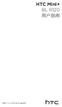 http://www.htc.com/support HTC Mini+ BL R120 用户指南 商标和版权 2013 HTC Corporation 保留所有权利 HTC 和 HTC 标志是 HTC Corporation 的商标 Bluetooth 文字商标和标志是 Bluetooth SIG, Inc. 拥有的注册商标 本文提及的所有其他商标均为其各自所有者的财产 对于本手册中的任何技术性错误
http://www.htc.com/support HTC Mini+ BL R120 用户指南 商标和版权 2013 HTC Corporation 保留所有权利 HTC 和 HTC 标志是 HTC Corporation 的商标 Bluetooth 文字商标和标志是 Bluetooth SIG, Inc. 拥有的注册商标 本文提及的所有其他商标均为其各自所有者的财产 对于本手册中的任何技术性错误
01
 Zebra Technologies 白皮书 移动打印给仓储运营带来显著优势 综述 RFID RFID (RF) RFID RFID / ROI LAN 采用移动打印机, 享受显而易见的业务成效 - 49.74 28.11 Zebra 2 Zebra Technologies 移动打印机成本效益分析 示例数据固定式打印机移动打印机每年节省资金 10 10 8 8 48 48 3840 3840 15
Zebra Technologies 白皮书 移动打印给仓储运营带来显著优势 综述 RFID RFID (RF) RFID RFID / ROI LAN 采用移动打印机, 享受显而易见的业务成效 - 49.74 28.11 Zebra 2 Zebra Technologies 移动打印机成本效益分析 示例数据固定式打印机移动打印机每年节省资金 10 10 8 8 48 48 3840 3840 15
ExcelUtility 类库使用说明 ( 续 ) 开发 / 设计 : 左文俊 第一个新增功能, 列宽自适应, 当超过 30 个字符则将单元格内容设为换行 任意一个无模板的导出方法均支持该功能, 示例代码如下 : /// <summary> /// 测试方法
 ExcelUtility 类库使用说明 ( 续 ) 开发 / 设计 : 左文俊 第一个新增功能, 列宽自适应, 当超过 0 个字符则将单元格内容设为换行 任意一个无模板的导出方法均支持该功能, 示例代码如下 : 0 /// 测试方法 : 测试将 DataTable 导出到 EXCEL, 无模板 public void TestExportToExcelByDataTable() string excelpath
ExcelUtility 类库使用说明 ( 续 ) 开发 / 设计 : 左文俊 第一个新增功能, 列宽自适应, 当超过 0 个字符则将单元格内容设为换行 任意一个无模板的导出方法均支持该功能, 示例代码如下 : 0 /// 测试方法 : 测试将 DataTable 导出到 EXCEL, 无模板 public void TestExportToExcelByDataTable() string excelpath
HTC One mini
 HTC One mini 用户指南 2 目录 目录 打开包装 HTC One mini 7 microsim 卡 8 为电池充电 9 打开或关闭电源 9 需要一些手机相关的快速指导? 10 设置手机 第一次设置新手机 11 从 Android 手机传输内容 12 从 iphone 传输内容 13 通过蓝牙从旧手机传输联系人 13 将联系人和其他内容放入 HTC One mini 13 在手机和电脑之间传输照片
HTC One mini 用户指南 2 目录 目录 打开包装 HTC One mini 7 microsim 卡 8 为电池充电 9 打开或关闭电源 9 需要一些手机相关的快速指导? 10 设置手机 第一次设置新手机 11 从 Android 手机传输内容 12 从 iphone 传输内容 13 通过蓝牙从旧手机传输联系人 13 将联系人和其他内容放入 HTC One mini 13 在手机和电脑之间传输照片
Mohamed
 2N Helios IP 门禁系统与潮流 IP 多媒体电话对接配置指南 目 录 2N HELIOS IP 门禁系统与潮流 IP 多媒体电话对接配置指南 简介... 3 配置环境... 3 2N Helios IP 门禁系统与 GXV3140 或 GXV3175 的对接配置 ( 单对接 )...4 2N Helios IP 门禁系统与多媒体 GXV3140 和 / 或 GXV3175 的对接配置 (
2N Helios IP 门禁系统与潮流 IP 多媒体电话对接配置指南 目 录 2N HELIOS IP 门禁系统与潮流 IP 多媒体电话对接配置指南 简介... 3 配置环境... 3 2N Helios IP 门禁系统与 GXV3140 或 GXV3175 的对接配置 ( 单对接 )...4 2N Helios IP 门禁系统与多媒体 GXV3140 和 / 或 GXV3175 的对接配置 (
Moto Google Apps TM
 Moto Google Apps TM - moto x 4 - moto x 4 / SIM microsd 11:35 SIM moto x 4? >? / 0.5 (SAR ) SAR > > 4 Google Duo Moto Play / / USB-C - moto x 4 Wi-Fi / Wi-Fi?? Wi-Fi moto x 4 moto x 4 SIM SIM microsd SIM
Moto Google Apps TM - moto x 4 - moto x 4 / SIM microsd 11:35 SIM moto x 4? >? / 0.5 (SAR ) SAR > > 4 Google Duo Moto Play / / USB-C - moto x 4 Wi-Fi / Wi-Fi?? Wi-Fi moto x 4 moto x 4 SIM SIM microsd SIM
Microsoft Word - Q505T中文用户手册_移动定制_110X90_ V1.1.doc
 Q505T 使用手册 1 使用本手册 感谢您选择中兴手机产品 为使您的手机保持在最佳状态, 请详细阅读本手册 阅读后请保留备用 阅读说明文件 使用本手机之前, 请先阅读完整的手册及所有安全指示, 以确保安全和妥善使用 本手册中的说明基于设备的默认设置 本手册中的所有图片 陈述及文字信息仅供参考, 请以实际产品为准 如有内容更新, 恕不另行通知 这些更新会编入新版手册中, 中兴通讯保留最终解释权 可用功能和附加服务可能因设备
Q505T 使用手册 1 使用本手册 感谢您选择中兴手机产品 为使您的手机保持在最佳状态, 请详细阅读本手册 阅读后请保留备用 阅读说明文件 使用本手机之前, 请先阅读完整的手册及所有安全指示, 以确保安全和妥善使用 本手册中的说明基于设备的默认设置 本手册中的所有图片 陈述及文字信息仅供参考, 请以实际产品为准 如有内容更新, 恕不另行通知 这些更新会编入新版手册中, 中兴通讯保留最终解释权 可用功能和附加服务可能因设备
Moto g5s Plus
 Moto Google Apps - Moto G 5S Plus - Moto G 5S Plus 4 11:35 SIM Moto G 5S Plus? >? / 0.5 (SAR ) SAR > > SIM microsd Google Duo Moto Play USB/ - Moto G 5S Plus Wi-Fi Wi-Fi?? Wi-Fi Moto G 5S Plus Moto G 5S
Moto Google Apps - Moto G 5S Plus - Moto G 5S Plus 4 11:35 SIM Moto G 5S Plus? >? / 0.5 (SAR ) SAR > > SIM microsd Google Duo Moto Play USB/ - Moto G 5S Plus Wi-Fi Wi-Fi?? Wi-Fi Moto G 5S Plus Moto G 5S
Microsoft Word - U5S中文用户手册_移动_110X90_ V1.2.doc
 使用本手册 感谢您选择中兴手机产品 为使您的手机保持在最佳状态, 请详细阅读本手册 阅读后请保留备用 阅读说明文件 使用本手机之前, 请先阅读完整的手册及所有安全指示, 以确保安全和妥善使用 本手册中的说明基于设备的默认设置 本手册中的所有图片 陈述及文字信息仅供参考, 请以实际产品为准 如有内容更新, 恕不另行通知 这些更新会编入新版手册中, 中兴通讯保留最终解释权 可用功能和附加服务可能因设备
使用本手册 感谢您选择中兴手机产品 为使您的手机保持在最佳状态, 请详细阅读本手册 阅读后请保留备用 阅读说明文件 使用本手机之前, 请先阅读完整的手册及所有安全指示, 以确保安全和妥善使用 本手册中的说明基于设备的默认设置 本手册中的所有图片 陈述及文字信息仅供参考, 请以实际产品为准 如有内容更新, 恕不另行通知 这些更新会编入新版手册中, 中兴通讯保留最终解释权 可用功能和附加服务可能因设备
ios Guide STEP1 找到戴耐德 PRO 课件 App Finding and Downloading the DynEd Pro ios Installation Files 方法一 Option 1 扫描二维码下载 DynEd Pro 课件 App Scan the QR code t
 戴耐德课件安装指南 DynEd Pro Courseware Installation Guide 戴耐德课件 (IOS 版本 ) 安装指南 DynEd Pro Courseware Installation Guide ios 2 戴耐德课件 (Android 版本 ) 安装 DynEd Pro Courseware Installation Guide Android 6 戴耐德 Pro 课程
戴耐德课件安装指南 DynEd Pro Courseware Installation Guide 戴耐德课件 (IOS 版本 ) 安装指南 DynEd Pro Courseware Installation Guide ios 2 戴耐德课件 (Android 版本 ) 安装 DynEd Pro Courseware Installation Guide Android 6 戴耐德 Pro 课程
Microsoft Word - GiONEE C600_无logo_内文s.docx
 手机使用说明书 型号 :GiONEE C600 目录目录... 1 1 安全信息... 9 1.1 射频能量的泄露... 9 1.2 随身携带时的注意事项... 9 1.3 射频干扰兼容性... 9 1.4 公共场所... 10 1.5 飞机安全守则... 10 1.6 心脏起搏器... 10 1.7 助听器 植入耳蜗... 10 1.8 其他医用设备... 11 1.9 驾驶时手机使用注意事项...
手机使用说明书 型号 :GiONEE C600 目录目录... 1 1 安全信息... 9 1.1 射频能量的泄露... 9 1.2 随身携带时的注意事项... 9 1.3 射频干扰兼容性... 9 1.4 公共场所... 10 1.5 飞机安全守则... 10 1.6 心脏起搏器... 10 1.7 助听器 植入耳蜗... 10 1.8 其他医用设备... 11 1.9 驾驶时手机使用注意事项...
重点产品技术性贸易措施研究报告-音视频产品
 --------------------------------------------------------------- ------------------------------------------------------ --------------------------------------------------------- -------------------------------------------
--------------------------------------------------------------- ------------------------------------------------------ --------------------------------------------------------- -------------------------------------------
HTC Desire 816
 HTC Desire 816 ( 4G LTE 移动版 ) 用户指南 2 目录 目录 打开包装 HTC Desire 816 9 nano SIM 卡 10 存储卡 11 电池 12 打开或关闭电源 12 需要一些手机相关的快速指导? 13 手机设置和传输 第一次设置新手机 14 从 Android 手机传输内容 14 从 iphone 传输内容 15 通过蓝牙从旧手机传输联系人 16 将联系人和其他内容放入
HTC Desire 816 ( 4G LTE 移动版 ) 用户指南 2 目录 目录 打开包装 HTC Desire 816 9 nano SIM 卡 10 存储卡 11 电池 12 打开或关闭电源 12 需要一些手机相关的快速指导? 13 手机设置和传输 第一次设置新手机 14 从 Android 手机传输内容 14 从 iphone 传输内容 15 通过蓝牙从旧手机传输联系人 16 将联系人和其他内容放入
HTC Desire 619d
 HTC Desire 619d 用户指南 2 目录 目录 打开包装 HTC Desire 619d 7 背盖 8 micro UIM 卡 9 存储卡 10 电池 11 打开或关闭电源 12 需要一些手机相关的快速指导? 13 设置手机 第一次设置新手机 14 从 Android 手机传输内容 14 从 iphone 传输内容 15 通过蓝牙从旧手机传输联系人 16 将联系人和其他内容放入 HTC Desire
HTC Desire 619d 用户指南 2 目录 目录 打开包装 HTC Desire 619d 7 背盖 8 micro UIM 卡 9 存储卡 10 电池 11 打开或关闭电源 12 需要一些手机相关的快速指导? 13 设置手机 第一次设置新手机 14 从 Android 手机传输内容 14 从 iphone 传输内容 15 通过蓝牙从旧手机传输联系人 16 将联系人和其他内容放入 HTC Desire
无线局域网Ad-hoc mode组建方法
 一 无线局域网 Ad-hoc mode 组建方法 1. 驱程安装 1.1 安装驱程首先, 安装 Kvaser CAN4.0 或更新版本的驱程 ( 最好是 4.0 之后的版本 ); 图 1.1 Kvaser CAN 安装安装之后就可以把 Kvaser Blackbird 插到电脑的 USB 接口, 以便开始设置参数. 确认驱程是否正确安装开始 程序 Kvaser CAN driver Kvaser Hardware
一 无线局域网 Ad-hoc mode 组建方法 1. 驱程安装 1.1 安装驱程首先, 安装 Kvaser CAN4.0 或更新版本的驱程 ( 最好是 4.0 之后的版本 ); 图 1.1 Kvaser CAN 安装安装之后就可以把 Kvaser Blackbird 插到电脑的 USB 接口, 以便开始设置参数. 确认驱程是否正确安装开始 程序 Kvaser CAN driver Kvaser Hardware
HTC Desire 816
 HTC Desire 816 ( 双卡双待联通版 ) 用户指南 2 目录 目录 打开包装 HTC Desire 816 9 双 nano SIM 卡 10 存储卡 11 电池 12 打开或关闭电源 12 需要一些手机相关的快速指导? 13 手机设置和传输 第一次设置新手机 14 从 Android 手机传输内容 15 从 iphone 传输内容 15 通过蓝牙从旧手机传输联系人 16 将联系人和其他内容放入
HTC Desire 816 ( 双卡双待联通版 ) 用户指南 2 目录 目录 打开包装 HTC Desire 816 9 双 nano SIM 卡 10 存储卡 11 电池 12 打开或关闭电源 12 需要一些手机相关的快速指导? 13 手机设置和传输 第一次设置新手机 14 从 Android 手机传输内容 15 从 iphone 传输内容 15 通过蓝牙从旧手机传输联系人 16 将联系人和其他内容放入
欢迎使用
 权利声明 本书受著作权法以及国际著作权条约和其他法令的保护, 未经本公司事先书面许可的情况下, 严禁以任何形式复制 传递 分发和存储本使用手册中的任何内容 本着不断完善 持续发展的原则, 本公司保留在不预先通知的情况下, 对此手册中描述的任何产品进行修改权和解释权 本手册的内容按原样提供 除非适用的法律另有规定, 否则不对其准确性 可靠性或内容做出任何类型的 明确或默许的保证, 其中包括但不限于对适销性和对具体用途的实用性的保证
权利声明 本书受著作权法以及国际著作权条约和其他法令的保护, 未经本公司事先书面许可的情况下, 严禁以任何形式复制 传递 分发和存储本使用手册中的任何内容 本着不断完善 持续发展的原则, 本公司保留在不预先通知的情况下, 对此手册中描述的任何产品进行修改权和解释权 本手册的内容按原样提供 除非适用的法律另有规定, 否则不对其准确性 可靠性或内容做出任何类型的 明确或默许的保证, 其中包括但不限于对适销性和对具体用途的实用性的保证
Microsoft Word - N790手册0904V1.0.doc
 ZTE N790 CDMA /GSM 双模数字移动电话机 使用手册 目录 1. 简介... 10 2. 安全事项... 11 2.1 安全须知...11 2.2 安全警告和注意事项...11 2.3 驾驶车辆时使用手机注意事项...12 2.4 医用设备及公共医疗场所...12 2.5 您的手机...12 2.6 可能引起爆炸的地点及爆破区...13 2.7 电子设备...14 2.8 汽车安全...14
ZTE N790 CDMA /GSM 双模数字移动电话机 使用手册 目录 1. 简介... 10 2. 安全事项... 11 2.1 安全须知...11 2.2 安全警告和注意事项...11 2.3 驾驶车辆时使用手机注意事项...12 2.4 医用设备及公共医疗场所...12 2.5 您的手机...12 2.6 可能引起爆炸的地点及爆破区...13 2.7 电子设备...14 2.8 汽车安全...14
1
 报考申请步骤 1. 登陆 www.cgfns.org 2. 选择 CGFNS services, 点击 ISPN -China 3. 出现如下图所示的页面, 点击开始报考 4. 出现如下图所以的页面, 点击 5. 出现如下图所示的页面, 点击 6. 输入用户名和密码 ( 参加预注册时用的用户名和密码 ) 如果没有参加预注册 的话点击 进行用户名注册, 用户名注册好后再登录 7. 上传照片, 点击 8.
报考申请步骤 1. 登陆 www.cgfns.org 2. 选择 CGFNS services, 点击 ISPN -China 3. 出现如下图所示的页面, 点击开始报考 4. 出现如下图所以的页面, 点击 5. 出现如下图所示的页面, 点击 6. 输入用户名和密码 ( 参加预注册时用的用户名和密码 ) 如果没有参加预注册 的话点击 进行用户名注册, 用户名注册好后再登录 7. 上传照片, 点击 8.
PowerPoint 簡報
 储存设备信息 1. MSI 建议您在升级前先向当地服务中心索取经测试的存储设备列表, 以避免可能遇到的硬件兼容性问题 2. 为达到最高的 SSD 效能,MSI 建议使用经 MSI 认证过的 SSD 并参考栏位内标注的 Stripe Size 设定 3. 2.5 寸 vs. msata vs. M.2 SSD 我需要哪一种 M.2 SSD Drive? 1. 插槽 & 卡榫 : 请根据您的笔记本来准备正确的
储存设备信息 1. MSI 建议您在升级前先向当地服务中心索取经测试的存储设备列表, 以避免可能遇到的硬件兼容性问题 2. 为达到最高的 SSD 效能,MSI 建议使用经 MSI 认证过的 SSD 并参考栏位内标注的 Stripe Size 设定 3. 2.5 寸 vs. msata vs. M.2 SSD 我需要哪一种 M.2 SSD Drive? 1. 插槽 & 卡榫 : 请根据您的笔记本来准备正确的
AirPrint 指南 本指南适用于以下型号 : HL-2560DN DCP-7180DN MFC-7880DN 版本 0 SCHN
 AirPrint 指南 本指南适用于以下型号 : HL-2560DN DCP-7180DN MFC-7880DN 版本 0 SCHN 注释说明 本指南使用以下图标 : 提示 提示图标提醒您如何应对可能出现的情况或提供有关当前操作如何与其他功能工作的提示 商标 brother 是兄弟工业株式会社的商标 Apple Macintosh ipad iphone ipod ipod touch OS X 和
AirPrint 指南 本指南适用于以下型号 : HL-2560DN DCP-7180DN MFC-7880DN 版本 0 SCHN 注释说明 本指南使用以下图标 : 提示 提示图标提醒您如何应对可能出现的情况或提供有关当前操作如何与其他功能工作的提示 商标 brother 是兄弟工业株式会社的商标 Apple Macintosh ipad iphone ipod ipod touch OS X 和
Flipout
 MOTOROLA FLIPOUT TM MOTOROLA FLIPOUT MOTOROLA FLIPOUT - QWERTY www.motorola.com/ > > > 1 3.5mm Micro USB 2 .................................. 3............................ 5..................................
MOTOROLA FLIPOUT TM MOTOROLA FLIPOUT MOTOROLA FLIPOUT - QWERTY www.motorola.com/ > > > 1 3.5mm Micro USB 2 .................................. 3............................ 5..................................
HTC Desire 816
 HTC Desire 816 ( 双卡全网通电信版 ) 用户指南 2 目录 目录 打开包装 HTC Desire 816 9 nano UIM 卡和 nano SIM 卡 10 存储卡 11 为电池充电 12 打开或关闭电源 12 需要一些手机相关的快速指导? 13 手机设置和传输 第一次设置新手机 14 从 Android 手机传输内容 15 从 iphone 传输内容 15 通过蓝牙从旧手机传输联系人
HTC Desire 816 ( 双卡全网通电信版 ) 用户指南 2 目录 目录 打开包装 HTC Desire 816 9 nano UIM 卡和 nano SIM 卡 10 存储卡 11 为电池充电 12 打开或关闭电源 12 需要一些手机相关的快速指导? 13 手机设置和传输 第一次设置新手机 14 从 Android 手机传输内容 15 从 iphone 传输内容 15 通过蓝牙从旧手机传输联系人
II Copyright 2009 武汉多普达通讯有 限公司 以下简称多普达 版权所 有 并保留一切权利 均为多普达商标 ExtUSB和HTC Care均为宏达国际电子股份有限公司 简称HTC 商标及/或服务标记 Microsoft Windows Windows NT Windows Server
 使用设备前 请 仔细阅读本手册 本手册专门用于指导您使用手机的功 能 如欲了解本手册中未涉及的内 容 请参照Windows Mobile 6.1 Professional操作平台中的帮助 如欲了 解本用户手册中未涉及的内容 请参照 Windows Mobile 6.1 Professional操 作平台中的帮助 当您从包装盒中取出电池时 电池尚未充电 设备充电时 请勿取出电池 如您拆卸或擅改设备的外壳
使用设备前 请 仔细阅读本手册 本手册专门用于指导您使用手机的功 能 如欲了解本手册中未涉及的内 容 请参照Windows Mobile 6.1 Professional操作平台中的帮助 如欲了 解本用户手册中未涉及的内容 请参照 Windows Mobile 6.1 Professional操 作平台中的帮助 当您从包装盒中取出电池时 电池尚未充电 设备充电时 请勿取出电池 如您拆卸或擅改设备的外壳
Microsoft Word - U956(中移动)用户手册_110X90_ V1.6.doc
 使用本手册 感谢您选择中兴手机产品 为使您的手机保持在最佳状态, 请详细阅读本手册 阅读后请保留备用 阅读说明文件 使用本手机之前, 请先阅读完整的手册及所有安全指示, 以确保安全和妥善使用 本手册中的说明基于设备的默认设置 本手册中的所有图片 陈述及文字信息仅供参考, 请以实际产品为准 如有内容更新, 恕不另行通知 这些更新会编入新版手册中, 中兴通讯保留最终解释权 可用功能和附加服务可能因设备
使用本手册 感谢您选择中兴手机产品 为使您的手机保持在最佳状态, 请详细阅读本手册 阅读后请保留备用 阅读说明文件 使用本手机之前, 请先阅读完整的手册及所有安全指示, 以确保安全和妥善使用 本手册中的说明基于设备的默认设置 本手册中的所有图片 陈述及文字信息仅供参考, 请以实际产品为准 如有内容更新, 恕不另行通知 这些更新会编入新版手册中, 中兴通讯保留最终解释权 可用功能和附加服务可能因设备
AirPrint 指南 本指南适用于以下型号 : MFC-J2320/J2720 版本 0 SCHN
 AirPrint 指南 本指南适用于以下型号 : MFC-J30/J70 版本 0 SCHN 注释说明 本指南中使用以下提示样式 : 提示 提示图标指定操作环境 安装条件或特殊使用条件 商标 BROTHER 是兄弟工业株式会社的商标或注册商标 Apple Macintosh ipad iphone ipod touch OS X 和 Safari 是苹果公司在美国和其他国家的注册商标 AirPrint
AirPrint 指南 本指南适用于以下型号 : MFC-J30/J70 版本 0 SCHN 注释说明 本指南中使用以下提示样式 : 提示 提示图标指定操作环境 安装条件或特殊使用条件 商标 BROTHER 是兄弟工业株式会社的商标或注册商标 Apple Macintosh ipad iphone ipod touch OS X 和 Safari 是苹果公司在美国和其他国家的注册商标 AirPrint
内容
 Q68 双模智能手机使用说明书 二 一一年八月 1 / 53 欢迎使用 感谢您选择 35 互联的 35phone 智能手机 本手机依托于 Google 倡导的 Android 平台, 专门为 CDMA 和 GSM 的双网络环境而研发设计 除了一般手机的基本功能之外, 我们还为您提供包括音乐播放 照相 录音 蓝牙 WIFI 浏览器 Pushmail 移动 OA 等在内的多种实用功能和服务 此外, 开放的
Q68 双模智能手机使用说明书 二 一一年八月 1 / 53 欢迎使用 感谢您选择 35 互联的 35phone 智能手机 本手机依托于 Google 倡导的 Android 平台, 专门为 CDMA 和 GSM 的双网络环境而研发设计 除了一般手机的基本功能之外, 我们还为您提供包括音乐播放 照相 录音 蓝牙 WIFI 浏览器 Pushmail 移动 OA 等在内的多种实用功能和服务 此外, 开放的
